Содержание
Приобретение виртуального частного сервера (VPS) или выделенного сервера всегда ставит перед владельцем вопрос: как управлять сервером наиболее эффективно и комфортно? Особенно остро этот вопрос встает, когда дело касается выбора между использованием бесплатных и платных панелей управления. Многие владельцы сайтов и веб-мастера не имеют навыков работы с командной строкой, поэтому панели управления сервером играют важную роль в упрощении администрирования.
Что такое панель управления хостингом?
Панель управления хостингом – это интерфейс, который предоставляет пользователю инструменты для управления сервером, сайтами, базами данных, почтой и другими сервисами. Панели управления позволяют осуществлять эти задачи через графический интерфейс, не требующий глубоких технических знаний. С их помощью можно быстро создавать и удалять учетные записи FTP, управлять базами данных, настраивать электронную почту, управлять доменами, устанавливать SSL-сертификаты и многое другое.
Преимущества и недостатки использования панелей управления
Преимущества:
1. Простота использования: Панели управления имеют интуитивно понятный интерфейс, который позволяет даже начинающим пользователям эффективно управлять сервером. Это избавляет от необходимости изучать команды терминала и облегчает работу с сервером.
2. Экономия времени: Благодаря наличию автоматизированных инструментов, таких как установщики программного обеспечения в один клик, администрирование сервера становится менее трудоемким и времязатратным.
3. Удобство управления: Панели управления предлагают централизованный доступ ко всем функциям управления сервером, что упрощает выполнение повседневных задач.
4. Безопасность: Многие панели управления предлагают встроенные инструменты для мониторинга безопасности и резервного копирования, что помогает предотвратить потенциальные угрозы и защищать данные.
Недостатки:
1. Ограниченные возможности кастомизации: Некоторые панели могут иметь ограничения в настройке, особенно если они ориентированы на менее технически подкованных пользователей. Это может затруднить выполнение более сложных административных задач.
2. Зависимость от интерфейса: Использование панели управления может ограничивать пользователя в плане использования командной строки и изучения более глубоких аспектов администрирования сервера.
3. Потребление ресурсов: Панели управления используют ресурсы сервера для своей работы, что может снизить общую производительность сервера, особенно если речь идет о бесплатных версиях, которые не всегда оптимизированы.
Платные vs. Бесплатные панели управления: что выбрать?
Когда дело доходит до выбора между платными и бесплатными панелями управления, важно понимать, что платные решения, такие как cPanel, Plesk или ISPmanager, обычно предлагают больше функций и поддержку от разработчиков. Эти панели предоставляют более удобный интерфейс, регулярно обновляются, а также предлагают техническую поддержку. Однако с ними связаны дополнительные затраты, так как стоимость лицензии обычно включается в тарифы хостинга. В случае возникновения проблем, владельцам все равно придется обращаться к системным администраторам, если они не обладают достаточными техническими навыками.
С другой стороны, бесплатные панели управления предоставляют базовые возможности для администрирования сервера и могут быть отличным выбором для пользователей, которые не нуждаются в продвинутых функциях. К тому же, бесплатные панели позволяют экономить средства, так как не требуют оплаты лицензии. Однако их недостатком может быть отсутствие некоторых продвинутых возможностей и менее частые обновления. Также поддержка пользователей в случае возникновения проблем часто предоставляется на форумах или через сообщества пользователей.
Почему бесплатные панели управления могут быть достаточно хороши?
Статистика показывает, что более 80% пользователей не используют и половины функционала, доступного в панелях управления сервером. В большинстве случаев владельцы сайтов и веб-мастера используют только базовые функции, такие как управление FTP, интерфейс для работы с базой данных, настройка электронной почты и, иногда, встроенный файловый менеджер. Эти базовые функции доступны в большинстве бесплатных панелей управления, что делает их разумным выбором для пользователей, которым не нужны сложные инструменты или дополнительные модули.
Для веб-студий и компаний, которые не специализируются на серверной администрировании, разница между платными и бесплатными панелями управления может быть минимальной. Многие из них рассматривают платные панели как нечто само собой разумеющееся, не задумываясь о возможностях бесплатных альтернатив. Однако для простых пользователей, которые хотят понять, за что они платят, бесплатные панели могут стать отличным способом сэкономить, не теряя при этом ключевых функций.
При выборе панели управления сервером важно учитывать, какие функции вам действительно необходимы, и готовы ли вы платить за дополнительные возможности, которые, возможно, никогда не будете использовать. Бесплатные панели управления могут предложить все необходимое для базового управления сервером и веб-сайтами, позволяя при этом значительно сэкономить. Платные панели могут быть более удобными и функциональными, но для большинства пользователей их преимущества могут оказаться избыточными. В конечном итоге, выбор зависит от конкретных нужд и бюджета пользователя для Ваших проектах, которые будут размещены на физическом выделенном сервере или на виртуальном выделенном сервере VPS/VDS.
Обзоры панелей управления хостингом:
1. Панель управления хостингом HestiaCP
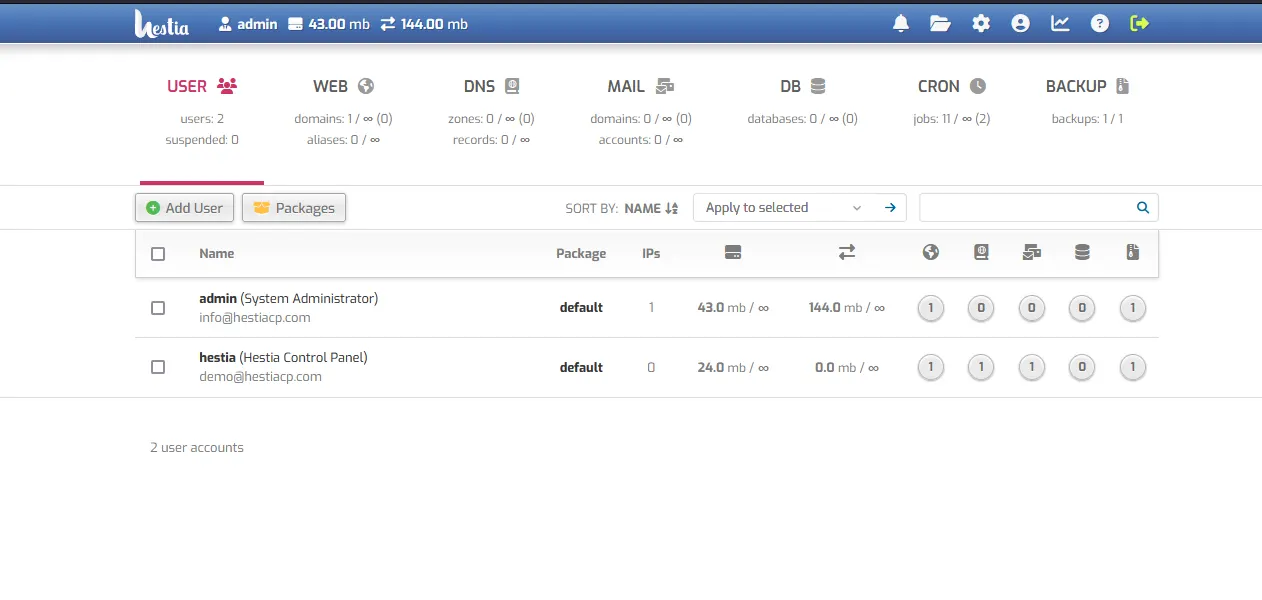
Hestia Control Panel (HestiaCP) — это бесплатная и открытая панель управления веб-хостингом, которая предлагает простой и интуитивно понятный интерфейс для управления серверами и веб-сайтами. HestiaCP — это форк популярной панели управления VestaCP, но с рядом улучшений и новых функций, которые делают её конкурентоспособной альтернативой другим платным и бесплатным решениям.
Основные особенности HestiaCP
1. Простой интерфейс: HestiaCP предлагает чистый и современный веб-интерфейс, который позволяет пользователям быстро находить нужные инструменты и функции. Это делает её доступной даже для пользователей с минимальными техническими знаниями.
2. Мощные инструменты управления веб-сайтами: Панель поддерживает установку различных веб-серверов, таких как Apache, Nginx и PHP-FPM. HestiaCP также позволяет управлять несколькими веб-сайтами, доменами и поддоменами из одной панели управления.
3. Управление базами данных: HestiaCP предоставляет удобный интерфейс для создания, управления и администрирования баз данных MySQL и PostgreSQL. Она также интегрируется с phpMyAdmin для удобной работы с базами данных через веб-интерфейс.
4. Почтовый сервер: Панель включает в себя полноценный почтовый сервер с поддержкой SMTP, IMAP и POP3, а также веб-интерфейс для управления электронной почтой. Это позволяет пользователям создавать и управлять неограниченным количеством почтовых аккаунтов.
5. Безопасность и резервное копирование: HestiaCP предлагает встроенные инструменты для управления безопасностью, включая брандмауэр, двухфакторную аутентификацию (2FA) и автоматическое обновление пакетов безопасности. Панель также поддерживает автоматическое резервное копирование и восстановление данных.
6. Поддержка Let's Encrypt: HestiaCP интегрируется с Let's Encrypt, что позволяет пользователям легко устанавливать и управлять бесплатными SSL-сертификатами для защиты своих веб-сайтов.
7. Мониторинг сервера: Панель включает в себя встроенные инструменты мониторинга, которые позволяют отслеживать использование ресурсов, таких как CPU, RAM и дисковое пространство, а также управлять процессами и службами на сервере.
8. Интеграция с Git: HestiaCP поддерживает Git, что позволяет разработчикам легко развертывать веб-приложения и управлять версиями прямо из панели управления.
Преимущества HestiaCP
1. Бесплатность и открытый исходный код: HestiaCP полностью бесплатна и распространяется с открытым исходным кодом. Это делает её доступной для широкого круга пользователей, включая фрилансеров, малые и средние предприятия, а также крупных веб-хостинговых провайдеров.
2. Легкость установки и использования: Панель имеет простой процесс установки, который можно выполнить с помощью нескольких команд в терминале. Интерфейс пользователя интуитивно понятен, что позволяет даже начинающим администраторам легко освоиться.
3. Низкое потребление ресурсов: HestiaCP оптимизирована для работы на серверах с ограниченными ресурсами, что делает её идеальной для VPS и выделенных серверов с ограниченными характеристиками.
4. Поддержка нескольких операционных систем: Панель поддерживает работу на популярных дистрибутивах Linux, таких как Ubuntu и Debian, что обеспечивает гибкость и возможность выбора для пользователей.
5. Регулярные обновления и активное сообщество: HestiaCP имеет активное сообщество разработчиков и пользователей, которые регулярно вносят изменения и улучшения в код. Это гарантирует, что панель остается актуальной и безопасной.
Недостатки HestiaCP
1. Ограниченная поддержка: В отличие от некоторых платных панелей управления, HestiaCP не предлагает официальной технической поддержки. Пользователи должны полагаться на документацию и сообщество для решения проблем.
2. Отсутствие некоторых продвинутых функций: Хотя HestiaCP предлагает все основные функции для управления хостингом, она может не поддерживать некоторые из продвинутых функций, которые предлагают более дорогие панели, такие как cPanel или Plesk.
3. Пользовательский интерфейс: Хотя интерфейс HestiaCP является достаточно современным и простым, он может не соответствовать предпочтениям всех пользователей, особенно тех, кто привык к более красочным или интерактивным интерфейсам других панелей управления.
4. Зависимость от сторонних приложений: Некоторые функции HestiaCP зависят от сторонних приложений и служб, таких как phpMyAdmin или Let's Encrypt. Это может потребовать дополнительных настроек и может быть сложно для менее опытных пользователей.
Сравнение HestiaCP с другими панелями управления
При сравнении HestiaCP с другими панелями управления, такими как cPanel, Plesk или DirectAdmin, стоит отметить следующие моменты:
- Стоимость: HestiaCP выигрывает в плане стоимости, так как она полностью бесплатна. В то время как cPanel и Plesk требуют значительных затрат на лицензирование, что увеличивает общую стоимость владения.
- Функциональность: В то время как cPanel и Plesk предлагают больше функций и модулей, многие пользователи используют только базовые функции панелей управления, такие как управление веб-сайтами, базами данных и электронной почтой. HestiaCP предоставляет все эти основные функции бесплатно.
- Простота использования: HestiaCP предлагает простой и интуитивно понятный интерфейс, что делает её доступной для пользователей всех уровней. cPanel и Plesk могут быть более сложными для начинающих пользователей, так как они предлагают более широкий набор функций.
- Сообщество и поддержка: HestiaCP имеет активное сообщество, которое предоставляет поддержку и обновления. Однако для пользователей, которым требуется профессиональная техническая поддержка, cPanel или Plesk могут предложить более высокий уровень обслуживания.
HestiaCP — это мощная, простая в использовании и полностью бесплатная панель управления хостингом, которая подходит для большинства пользователей. Она предлагает все необходимые инструменты для управления веб-сайтами, базами данных и электронной почтой, а также обеспечивает высокую безопасность и низкое потребление ресурсов. Хотя у неё есть некоторые ограничения по сравнению с платными панелями, такими как cPanel и Plesk, её бесплатный характер и легкость в использовании делают её отличным выбором для фрилансеров, малых предприятий и даже некоторых крупных провайдеров. Если вы ищете бесплатную панель управления хостингом с широким набором функций, HestiaCP — это достойный вариант для рассмотрения.
Подходящие операционные системы для установки HestiaCP
Hestia Control Panel (HestiaCP) поддерживает установку на различные дистрибутивы Linux. Основные операционные системы, которые подходят для установки HestiaCP, включают:
1. Ubuntu (рекомендуется версии 18.04, 20.04, 22.04 LTS)
2. Debian (версии 9, 10, 11)
Эти операционные системы являются наиболее поддерживаемыми и рекомендуемыми для работы с HestiaCP. Они обеспечивают стабильность, безопасность и оптимальную производительность панели управления.
Как установить HestiaCP
Установка HestiaCP на сервер с операционной системой Ubuntu или Debian достаточно проста и не требует глубоких знаний администрирования серверов. Ниже приведен пошаговый процесс установки HestiaCP.
Шаг 1: Подготовка сервера
Перед установкой HestiaCP убедитесь, что ваш сервер соответствует следующим требованиям:
- Минимум 1 ГБ оперативной памяти (рекомендуется 2 ГБ или более для оптимальной работы)
- Минимум 20 ГБ свободного дискового пространства
- Свежая установка поддерживаемой версии Ubuntu или Debian
- Полный доступ root или sudo
Обновите операционную систему и установите необходимые обновления безопасности:
```bash
sudo apt update && sudo apt upgrade -y
```
Шаг 2: Установка необходимых зависимостей
HestiaCP требует, чтобы на сервере были установлены некоторые предварительные зависимости. Установите их с помощью следующей команды:
```bash
sudo apt install wget curl -y
```
Шаг 3: Загрузка и запуск установочного скрипта
Скачайте установочный скрипт HestiaCP с официального сайта и выполните его:
```bash
wget https://raw.githubusercontent.com/hestiacp/hestiacp/release/install/hst-install.sh
sudo bash hst-install.sh
```
Шаг 4: Конфигурация установки
Когда вы запустите установочный скрипт, вам будет предложено выбрать ряд параметров:
1. Выбор веб-сервера: Выберите, хотите ли вы использовать Apache, Nginx, или комбинацию Nginx + Apache.
2. Выбор базы данных: Выберите базу данных, которую хотите установить (MySQL/MariaDB).
3. Установка дополнительных функций: Вы можете выбрать установку дополнительных компонентов, таких как почтовый сервер, FTP-сервер, DNS-сервер и другие.
Установочный скрипт предложит вам на выбор несколько опций, каждая из которых настроит HestiaCP под ваши нужды.
Шаг 5: Ожидание завершения установки
Установка HestiaCP займет некоторое время. Скрипт автоматически загрузит и установит все необходимые пакеты и зависимости. Процесс может занять от 5 до 15 минут в зависимости от скорости вашего сервера и интернет-соединения.
Шаг 6: Доступ к панели управления
После завершения установки скрипт предоставит вам URL для входа в панель управления HestiaCP, а также данные для входа (логин и пароль).
Пример выхода после установки может выглядеть следующим образом:
```
Congratulations!
You have successfully installed Hestia Control Panel on your server.
To access Hestia, open the following URL in your web browser:
https://your-server-ip:8083
Username: admin
Password: yourgeneratedpassword
```Замените `your-server-ip` на IP-адрес вашего сервера. Используйте предоставленные логин и пароль для входа.
Шаг 7: Настройка SSL и конфигурация безопасности
После установки и первого входа рекомендуется сразу настроить SSL-сертификат для безопасного доступа к панели управления. HestiaCP поддерживает автоматическую установку SSL-сертификатов через Let's Encrypt:
1. Перейдите в раздел "Server Settings".
2. Найдите опцию для настройки SSL и выберите "Let's Encrypt".
3. Нажмите "Save" и дождитесь завершения процесса установки SSL.
Дополнительно настройте двухфакторную аутентификацию (2FA) и убедитесь, что все службы сервера работают корректно.
HestiaCP — это удобная и мощная панель управления, которая легко устанавливается на популярные Linux-дистрибутивы, такие как Ubuntu и Debian. Следуя приведенным шагам, вы сможете быстро установить и настроить HestiaCP для управления вашим сервером и веб-сайтами. Панель предоставляет все необходимые инструменты для эффективного управления сервером, включая веб-серверы, почтовые сервисы, базы данных и многое другое.
2. Обзор панели управления хостингом Ajenti
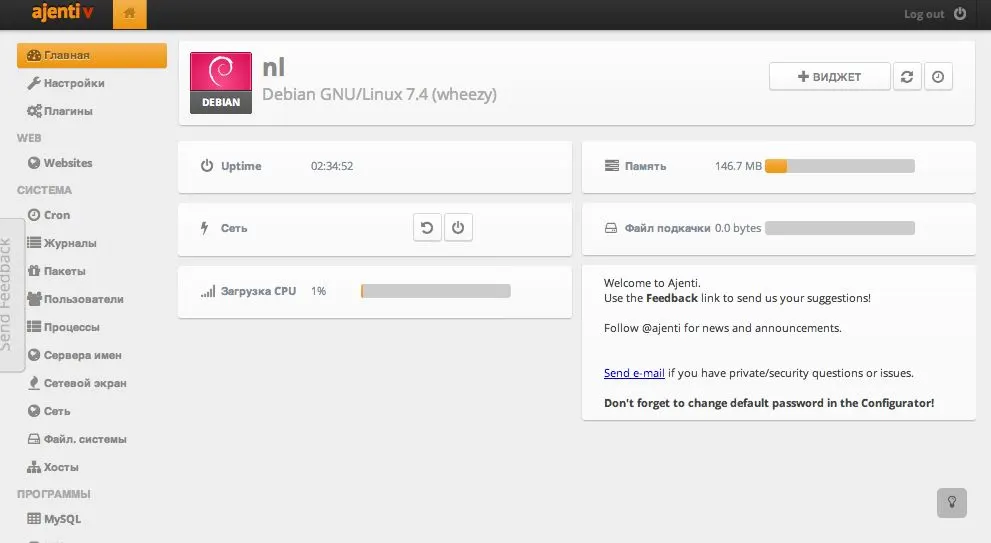
Ajenti — это популярная панель управления хостингом, ориентированная на пользователей, которые хотят иметь легкий доступ к управлению серверами и веб-сайтами. Эта панель представляет собой мощный и гибкий инструмент с открытым исходным кодом, предоставляющий удобный интерфейс для выполнения различных административных задач, таких как управление файлами, мониторинг системы, установка и настройка серверных приложений.
Особенности Ajenti
Ajenti обладает несколькими уникальными характеристиками, которые делают его привлекательным для владельцев серверов и веб-мастеров:
1. Минималистичный и современный интерфейс: Ajenti предоставляет простой и интуитивно понятный пользовательский интерфейс, что делает его доступным как для новичков, так и для опытных пользователей.
2. Поддержка множества расширений: Панель поддерживает расширения и плагины, которые добавляют новые функции, такие как управление базами данных, веб-серверами, почтовыми сервисами и другими приложениями. Это позволяет легко настроить Ajenti под конкретные нужды пользователя.
3. Поддержка нескольких операционных систем: Ajenti может работать на различных операционных системах, таких как Debian, Ubuntu, CentOS, RHEL, и даже FreeBSD, что делает его универсальным решением для администрирования серверов.
4. Управление пользователями и правами доступа: Панель управления Ajenti позволяет администраторам легко управлять пользователями и их правами доступа, обеспечивая безопасность данных и систем.
5. Мониторинг системы в реальном времени: Ajenti включает в себя инструменты для мониторинга использования ресурсов сервера, таких как ЦП, память, дисковое пространство и сетевой трафик. Это позволяет быстро обнаруживать и устранять проблемы.
6. Легкая установка и настройка: Процесс установки Ajenti предельно прост и занимает всего несколько минут. После установки пользователи могут сразу приступить к управлению сервером через веб-интерфейс.
7. Поддержка Docker и LXC: Для пользователей, работающих с контейнерами, Ajenti предлагает поддержку Docker и LXC, что позволяет легко управлять контейнеризированными приложениями.
Преимущества использования Ajenti
1. Гибкость и настройка: Ajenti предоставляет широкие возможности по настройке под конкретные потребности пользователя. С помощью модулей и плагинов можно добавлять и удалять функции, что делает панель легко адаптируемой под различные сценарии использования.
2. Открытый исходный код: Поскольку Ajenti является программным обеспечением с открытым исходным кодом, пользователи имеют возможность вносить изменения в код и адаптировать его под свои нужды. Это также способствует прозрачности и безопасности, так как любой пользователь может просмотреть исходный код на предмет уязвимостей.
3. Легкость в управлении и автоматизация: Ajenti предлагает удобные инструменты для автоматизации задач, таких как резервное копирование, установка обновлений и настройка служб. Это экономит время и снижает вероятность ошибок, связанных с ручным управлением.
4. Совместимость с различными веб-серверами: Ajenti поддерживает Apache, Nginx и другие веб-серверы, что позволяет легко переключаться между ними или использовать одновременно несколько веб-серверов в зависимости от потребностей проекта.
5. Экономичность: В отличие от многих платных панелей управления, Ajenti является бесплатным, что делает его отличным выбором для стартапов, небольших компаний и энтузиастов, которые хотят управлять своими серверами без дополнительных затрат.
Недостатки Ajenti
1. Ограниченный функционал в сравнении с крупными конкурентами: В то время как Ajenti обеспечивает все базовые функции, которые необходимы для управления сервером, он может не обладать такими же широкими возможностями, как некоторые из платных решений, таких как cPanel или Plesk.
2. Поддержка и сообщество: Хотя Ajenti и имеет сообщество пользователей и разработчиков, оно не так велико, как у некоторых других панелей управления. Это может означать меньший объем доступной документации и менее активную поддержку со стороны сообщества.
3. Обновления и развитие: Ajenti развивается медленнее по сравнению с другими популярными панелями. Это может привести к задержкам в выпуске новых функций и исправлений.
4. Необходимость знания Linux: Несмотря на удобный интерфейс, для полного использования всех возможностей Ajenti могут потребоваться базовые знания Linux и работы с командной строкой.
Ajenti — это легкая и гибкая панель управления с открытым исходным кодом, которая подходит для пользователей, желающих получить доступ к базовым функциям управления сервером без необходимости платить за коммерческие решения. Хотя Ajenti может не обладать всем спектром возможностей платных панелей, таких как cPanel или Plesk, его простота в использовании, расширяемость и поддержка различных операционных систем делают его отличным выбором для небольших проектов, стартапов и веб-мастеров, которые хотят иметь больше контроля над своими серверами.
Ajenti поддерживает установку на нескольких операционных системах. Ниже приведены подходящие операционные системы и подробные инструкции по установке Ajenti на них.
Подходящие операционные системы для установки Ajenti
Ajenti совместим с различными операционными системами, включая:
1. Debian (версии 8, 9, 10 и новее)
2. Ubuntu (версии 16.04, 18.04, 20.04 и новее)
3. CentOS (версии 7 и 8)
4. RHEL (Red Hat Enterprise Linux, версии 7 и 8)
5. AlmaLinux (версии 8 и новее)
6. Rocky Linux (версии 8 и новее)
7. FreeBSD (версии 11 и 12)
Установка Ajenti на различные операционные системы
Установка Ajenti на Debian и Ubuntu
1. Обновите пакетную базу вашей системы:
```bash
sudo apt update && sudo apt upgrade -y
```
2. Добавьте репозиторий Ajenti:
Для установки Ajenti добавьте его репозиторий в вашу систему. Это можно сделать, выполнив следующие команды:
```bash
wget -O- https://repo.ajenti.org/debian/key | sudo apt-key add -
echo "deb http://repo.ajenti.org/ng/debian main main" | sudo tee -a /etc/apt/sources.list.d/ajenti.list
```
3. Установите Ajenti:
После добавления репозитория обновите список пакетов и установите Ajenti:
```bash
sudo apt update
sudo apt install ajenti -y
```
4. Запустите Ajenti и добавьте его в автозагрузку:
```bash
sudo systemctl start ajenti
sudo systemctl enable ajenti
```
5. Откройте Ajenti в браузере:
После установки Ajenti запускается на порту 8000 по умолчанию. Чтобы получить доступ к панели управления, откройте браузер и перейдите по адресу:
```
https://your-server-ip:8000
```Замените `your-server-ip` на IP-адрес вашего сервера.
6. Настройте SSL (опционально):
Для повышения безопасности рекомендуется настроить SSL-сертификат. Это можно сделать непосредственно через интерфейс Ajenti или с использованием Let’s Encrypt.
Установка Ajenti на CentOS, RHEL, AlmaLinux и Rocky Linux
1. Обновите вашу систему:
```bash
sudo yum update -y
```
2. Добавьте репозиторий EPEL:
Ajenti требует установленного репозитория EPEL. Установите его следующей командой:
```bash
sudo yum install epel-release -y
```
3. Добавьте репозиторий Ajenti и установите Ajenti:
Ajenti не предоставляет RPM-пакетов непосредственно, поэтому вам нужно установить его вручную или использовать предоставленный репозиторий:
```bash
wget https://repo.ajenti.org/ajenti-repo.el7.rpm
sudo rpm -i ajenti-repo.el7.rpm
sudo yum install ajenti -y
```
4. Запустите Ajenti и добавьте его в автозагрузку:
```bash
sudo systemctl start ajenti
sudo systemctl enable ajenti
```
5. Откройте Ajenti в браузере:
Ajenti по умолчанию работает на порту 8000, поэтому для доступа к панели управления откройте браузер и введите:
```
https://your-server-ip:8000
```
6. Настройка SSL (опционально):
Настройка SSL-сертификата поможет обеспечить безопасность данных. Это можно сделать через веб-интерфейс Ajenti.
Установка Ajenti на FreeBSD
Ajenti также можно установить на FreeBSD, хотя процесс установки несколько отличается от других операционных систем.
1. Обновите вашу систему и установите Python:
Ajenti написан на Python, поэтому его необходимо установить. Выполните следующую команду для обновления системы и установки Python:
```bash
sudo pkg update
sudo pkg install python
```
2. Установите Ajenti с помощью Python pip:
Используйте pip для установки Ajenti:
```bash
sudo pip install ajenti
```
3. Запуск Ajenti:
После установки Ajenti можно запустить следующей командой:
```bash
sudo ajenti-panel -v
```
Ajenti должен запуститься на порту 8000, и вы сможете получить доступ к веб-интерфейсу по адресу:
```
https://your-server-ip:8000
```
4. Настройка SSL (опционально):
Настройте SSL-сертификат через веб-интерфейс Ajenti или используйте внешние инструменты для обеспечения безопасности соединений.
Ajenti поддерживает установку на различных операционных системах, таких как Debian, Ubuntu, CentOS, RHEL, AlmaLinux, Rocky Linux и FreeBSD. Процесс установки достаточно прост и включает несколько шагов, включая обновление системы, добавление репозитория Ajenti, установку пакетов и настройку SSL для обеспечения безопасности. Ajenti предоставляет удобный веб-интерфейс для управления серверами и веб-сайтами, что делает его отличным выбором как для новичков, так и для опытных пользователей.
3. Обзор панели управления хостингом BrainyCP
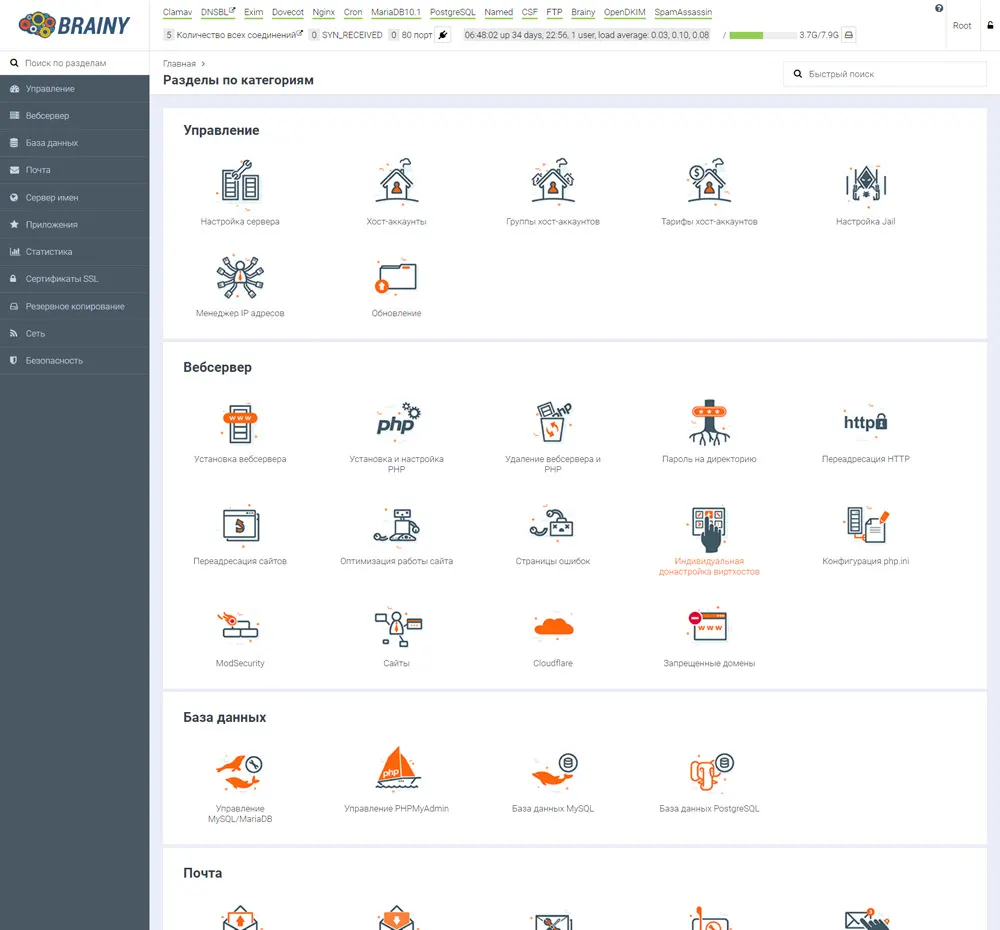
BrainyCP — это популярная панель управления хостингом, предназначенная для упрощения администрирования серверов и управления веб-ресурсами. Она предоставляет широкий набор инструментов для настройки и обслуживания сайтов, баз данных, почтовых сервисов и серверных приложений. BrainyCP является достойной альтернативой другим платным и бесплатным панелям управления благодаря своим уникальным особенностям и преимуществам.
Основные особенности BrainyCP
1. Простота использования: BrainyCP имеет интуитивно понятный и удобный интерфейс, который позволяет легко ориентироваться даже пользователям с минимальным техническим опытом. Визуальная структура панели построена таким образом, чтобы все необходимые инструменты и функции были под рукой.
2. Поддержка популярных веб-серверов: Панель поддерживает различные веб-серверы, такие как Apache, Nginx, и LiteSpeed, что позволяет использовать BrainyCP на широком диапазоне серверных конфигураций. Это обеспечивает гибкость и возможность выбора наиболее подходящего программного обеспечения для конкретных задач.
3. Управление базами данных: BrainyCP предоставляет удобные инструменты для управления базами данных MySQL и PostgreSQL. Панель поддерживает создание, удаление, редактирование баз данных и пользователей, а также настройку доступа к ним.
4. Почтовые сервисы: BrainyCP включает в себя интегрированные инструменты для управления почтовыми сервисами, такими как создание почтовых ящиков, настройка почтовых доменов, фильтры спама и пересылка почты. Это позволяет легко настраивать почтовую инфраструктуру для сайта или компании.
5. Безопасность и мониторинг: Встроенные функции безопасности, такие как защита от DDoS-атак, брандмауэр, антивирусная защита и система мониторинга, обеспечивают безопасность сервера и данных. Панель также предоставляет инструменты для мониторинга серверных ресурсов в реальном времени, что позволяет своевременно реагировать на потенциальные угрозы или проблемы.
6. Резервное копирование и восстановление: BrainyCP поддерживает автоматическое создание резервных копий данных и позволяет легко восстанавливать их в случае необходимости. Пользователи могут настроить расписание резервного копирования и выбрать, какие данные необходимо сохранять (файлы, базы данных и т.д.).
7. Расширяемость и модули: Панель поддерживает установку дополнительных модулей и расширений, что позволяет добавлять новые функции и улучшать уже существующие. Это делает BrainyCP гибким инструментом, который можно адаптировать под нужды конкретного проекта.
8. Поддержка мультидоменов и мультисайтов: BrainyCP позволяет управлять несколькими доменами и сайтами на одном сервере. Это удобно для пользователей, которые ведут несколько проектов или сайтов и хотят управлять ими из единого интерфейса.
Преимущества использования BrainyCP
1. Доступность и экономия: BrainyCP является бесплатной панелью управления, что позволяет снизить затраты на обслуживание серверов и хостинг. В отличие от некоторых платных решений, BrainyCP предоставляет все необходимые функции без дополнительных расходов.
2. Удобство и скорость работы: Панель отличается высокой производительностью и минимальным потреблением серверных ресурсов. Благодаря оптимизированному коду и отсутствию лишних функций, BrainyCP обеспечивает быстрый отклик и стабильную работу даже на серверах с ограниченными ресурсами.
3. Широкая поддержка ОС: BrainyCP совместима с большинством популярных операционных систем на базе Linux, таких как Debian, Ubuntu, CentOS и другие. Это позволяет использовать панель на различных серверах без необходимости менять текущую операционную систему.
4. Сообщество и поддержка: BrainyCP имеет активное сообщество пользователей и разработчиков, которое предоставляет поддержку и советы по использованию панели. На официальном сайте и форумах можно найти множество руководств, документации и полезных материалов для решения любых вопросов.
5. Регулярные обновления: Разработчики BrainyCP регулярно выпускают обновления, добавляют новые функции и исправляют ошибки. Это обеспечивает актуальность панели и позволяет пользователям получать новые возможности и улучшения.
Недостатки BrainyCP
1. Ограниченная функциональность по сравнению с платными панелями: Хотя BrainyCP предоставляет все основные функции для управления сервером, некоторые специфические возможности, доступные в платных панелях (например, Plesk или cPanel), могут отсутствовать или быть менее развитыми.
2. Меньшая поддержка по сравнению с коммерческими продуктами: Бесплатные панели управления, такие как BrainyCP, обычно не имеют официальной поддержки 24/7. Пользователи должны полагаться на сообщество и документацию для решения проблем.
3. Наличие ограничений в настройках и управлении: Некоторые пользователи могут столкнуться с ограничениями при настройке серверов или использовании определенных функций, которые более развиты в коммерческих панелях.
BrainyCP — это мощная, простая в использовании панель управления хостингом, идеально подходящая для малого и среднего бизнеса, а также для индивидуальных пользователей, ищущих надежное и бесплатное решение для управления своими серверами. Несмотря на некоторые ограничения по сравнению с платными решениями, BrainyCP предоставляет все основные функции для эффективного управления веб-ресурсами и обеспечения безопасности серверов. Это делает ее отличным выбором для пользователей, которые ищут экономичное, но функциональное решение для своих серверных нужд.
Подходящие операционные системы для установки BrainyCP
BrainyCP поддерживает установку на различных версиях операционных систем на базе Linux. Панель управления разработана с учетом совместимости с наиболее популярными дистрибутивами, что позволяет пользователям выбрать подходящую ОС в зависимости от их потребностей и предпочтений. Ниже приведен список поддерживаемых операционных систем:
1. Debian (версия 9 и выше): Debian — это стабильный и популярный дистрибутив Linux, известный своей надежностью и безопасностью. BrainyCP отлично работает на этой ОС, обеспечивая высокую производительность и устойчивость.
2. Ubuntu (версия 18.04 LTS и выше): Ubuntu, основанный на Debian, является одним из самых популярных дистрибутивов Linux благодаря своей доступности и удобству использования. BrainyCP полностью совместим с Ubuntu, что делает его отличным выбором для пользователей, привыкших к этой ОС.
3. CentOS (версия 7 и 8): CentOS — это стабильный и широко используемый дистрибутив Linux, ориентированный на корпоративное использование. BrainyCP поддерживает CentOS, предлагая возможность использовать панель управления на серверах, работающих на этой ОС.
4. AlmaLinux и Rocky Linux: Эти дистрибутивы являются преемниками CentOS и предлагают стабильную и надежную платформу на основе Red Hat Enterprise Linux (RHEL). BrainyCP также поддерживает установку на этих операционных системах.
Пошаговая инструкция по установке BrainyCP
Установка BrainyCP проста и не требует глубоких знаний системного администрирования. Ниже приведена пошаговая инструкция по установке панели на сервере с одной из поддерживаемых операционных систем.
1. Подготовка сервера
Перед установкой BrainyCP необходимо подготовить сервер:
- Убедитесь, что сервер работает на одной из поддерживаемых операционных систем (Debian, Ubuntu, CentOS, AlmaLinux, Rocky Linux).
- Сервер должен быть чистым, без установленного веб-сервера, баз данных или других панелей управления, чтобы избежать конфликтов.
- Убедитесь, что сервер имеет доступ к Интернету для загрузки необходимых пакетов.
2. Подключение к серверу
Подключитесь к вашему серверу через SSH. Для этого используйте SSH-клиент (например, PuTTY для Windows или терминал для Linux/MacOS):
```bash
ssh root@your_server_ipЗамените `your_server_ip` на IP-адрес вашего сервера.
3. Обновление системы
Перед установкой BrainyCP обновите все пакеты операционной системы до последней версии. Это поможет избежать возможных проблем с зависимостями:
- Для Debian/Ubuntu:
```bash
apt update && apt upgrade -y
```
- Для CentOS/AlmaLinux/Rocky Linux:
```bash
yum update -y
```
4. Установка необходимых зависимостей
Установите необходимые пакеты и зависимости, которые могут потребоваться для установки BrainyCP:
- Для Debian/Ubuntu:
```bash
apt install curl wget -y
```
- Для CentOS/AlmaLinux/Rocky Linux:
```bash
yum install curl wget -y
```
5. Загрузка и установка BrainyCP
Выполните следующую команду для загрузки и установки BrainyCP:
```bash
bash <(curl -s https://brainycp.com/install.sh)
```Эта команда загрузит установочный скрипт с официального сайта BrainyCP и запустит его. Установочный скрипт автоматически определит операционную систему и начнет процесс установки.
6. Следование инструкциям установщика
После запуска установочного скрипта вам потребуется следовать инструкциям на экране:
- Скрипт предложит выбрать дополнительные компоненты, которые вы хотите установить вместе с панелью (например, веб-сервер, почтовый сервер и другие).
- Подтвердите параметры установки, и скрипт начнет загрузку и установку всех необходимых компонентов.
7. Завершение установки
После завершения установки скрипт предоставит вам URL для доступа к панели управления BrainyCP, а также данные для входа (имя пользователя и пароль администратора). Например:
```
https://your_server_ip:8002
Username: admin
Password: your_password
```
8. Настройка панели управления
Теперь вы можете перейти по указанному URL в вашем веб-браузере и войти в панель управления BrainyCP, используя предоставленные данные. После входа выполните начальную настройку панели:
- Настройте веб-сервер (Apache, Nginx, LiteSpeed и т.д.).
- Создайте необходимые учетные записи пользователей и баз данных.
- Настройте почтовые сервисы, DNS, FTP и другие параметры по необходимости.
Установка BrainyCP проста и интуитивно понятна, что делает ее доступной для пользователей с различным уровнем технической подготовки. Панель управления обеспечивает все необходимые функции для удобного управления сервером и хостингом, предлагая гибкость и надежность в использовании. BrainyCP подходит для использования на различных операционных системах, что делает ее универсальным решением для широкого круга задач.
4. Обзор панели управления хостингом FastPanel
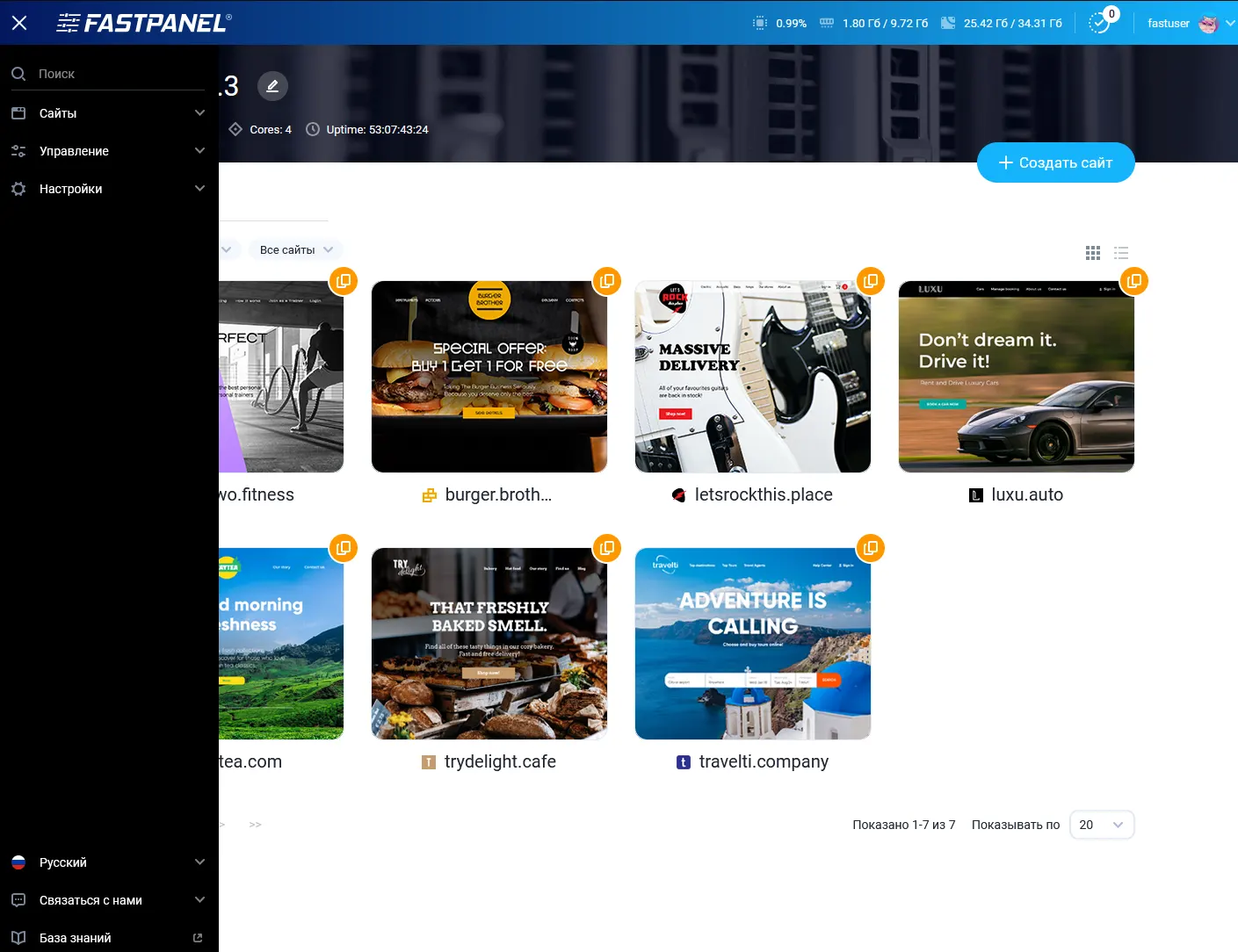
FastPanel — это современная панель управления сервером, разработанная для простого и эффективного управления веб-хостингом. Она сочетает в себе удобный интерфейс, высокую производительность и широкий набор функций, что делает её популярным выбором как для новичков, так и для опытных администраторов.
Что такое FastPanel?
FastPanel — это бесплатная панель управления сервером, ориентированная на управление веб-хостингом и обладающая множеством инструментов, которые позволяют автоматизировать повседневные задачи, такие как управление сайтами, доменами, базами данных, и электронной почтой. Панель предлагает интуитивно понятный интерфейс, который значительно облегчает управление сервером даже для пользователей без опыта.
Основные функции и возможности
FastPanel предлагает обширный функционал, который позволяет управлять всеми аспектами веб-хостинга:
1. Управление веб-сайтами и доменами: Панель позволяет легко добавлять и удалять сайты, управлять их настройками, создавать поддомены и перенаправления. Поддержка нескольких веб-серверов, включая Nginx и Apache, предоставляет гибкость в настройке хостинга.
2. Работа с базами данных: FastPanel поддерживает работу с популярными СУБД, такими как MySQL и PostgreSQL. Панель предлагает удобные инструменты для создания, удаления и управления базами данных, а также поддерживает резервное копирование и восстановление данных.
3. Почтовый сервер и управление электронной почтой: Панель включает в себя почтовый сервер с поддержкой всех необходимых функций для управления почтовыми ящиками, создания почтовых доменов, настройки антиспам-фильтров и релеев.
4. Резервное копирование и восстановление: FastPanel обеспечивает удобные инструменты для автоматического и ручного резервного копирования данных сайтов, баз данных и конфигураций сервера. Возможность восстановления данных из резервных копий позволяет минимизировать риски потери данных.
5. Безопасность и защита: Панель поддерживает установку SSL-сертификатов, настройку защитных экранов (firewall), а также предоставляет инструменты для мониторинга и управления безопасностью сервера.
6. Мониторинг и отчёты: Встроенные инструменты мониторинга позволяют отслеживать использование ресурсов сервера (CPU, RAM, дисковое пространство), а также анализировать трафик и производительность сайтов. Это помогает в своевременном обнаружении проблем и оптимизации работы сервера.
7. Интеграция с популярными CMS: FastPanel поддерживает автоматическую установку популярных систем управления контентом (CMS), таких как WordPress, Joomla, Drupal и других. Это упрощает создание и управление сайтами для пользователей, предпочитающих работать с определёнными платформами.
8. Расширяемость и модульность: Панель поддерживает установку и использование различных модулей и плагинов, которые расширяют её функционал. Например, можно добавить поддержку различных версий PHP, интеграцию с популярными CDN-сервисами и многое другое.
Преимущества FastPanel
1. Интуитивно понятный интерфейс: Панель имеет современный и удобный интерфейс, который позволяет пользователям легко находить и использовать нужные функции. Простота использования особенно полезна для новичков, которым не нужно разбираться в сложных настройках.
2. Высокая производительность: FastPanel оптимизирована для работы с минимальными ресурсами сервера, что делает её отличным выбором для VPS и других хостинг-сред. Панель обеспечивает высокую скорость работы и быструю реакцию на пользовательские команды.
3. Поддержка множества функций «из коробки»: FastPanel предлагает множество встроенных инструментов для управления сервером и хостингом, что позволяет сэкономить время и силы на установку и настройку дополнительных программ.
4. Регулярные обновления и поддержка: Разработчики FastPanel регулярно выпускают обновления, которые включают в себя исправления ошибок, улучшения безопасности и новые функции. Также панель обладает хорошей документацией и поддержкой пользователей.
5. Совместимость с различными конфигурациями: Панель управления может быть использована на серверах с различными конфигурациями, включая поддержку как физических серверов, так и виртуальных машин. Это делает её универсальным решением для любых типов веб-хостинга.
Недостатки FastPanel
1. Ограниченная поддержка сторонних приложений: По сравнению с некоторыми другими панелями управления, FastPanel может иметь ограниченную поддержку определённых сторонних приложений или сервисов, что может требовать дополнительных настроек.
2. Меньше расширений, чем у некоторых конкурентов: Несмотря на наличие модулей, FastPanel может иметь меньше доступных расширений и плагинов по сравнению с некоторыми другими панелями управления, такими как cPanel или Plesk.
3. Зависимость от интернета для обновлений: Для получения обновлений и некоторых функций панели требуется постоянное интернет-соединение, что может быть проблемой для серверов в изолированных сетях.
Сравнение FastPanel с другими панелями
В сравнении с другими панелями управления, такими как cPanel, Plesk, и ISPConfig, FastPanel выделяется своей бесплатностью и легкостью в использовании. В то время как cPanel и Plesk предлагают более широкий набор функций и лучшую интеграцию с коммерческими продуктами, FastPanel фокусируется на предоставлении основного функционала для управления сервером и хостингом без лишних затрат и сложности.
FastPanel также отличается от ISPConfig более современным интерфейсом и интуитивно понятным пользовательским опытом, что делает её более привлекательной для тех, кто только начинает работать с хостингом или предпочитает простые решения.
FastPanel — это отличный выбор для пользователей, которым нужна бесплатная и простая в использовании панель управления сервером. Она предлагает все основные функции, необходимые для управления веб-хостингом, при этом не перегружая интерфейс ненужными настройками. FastPanel особенно подходит для владельцев малых и средних сайтов, а также для тех, кто ищет лёгкий способ управления сервером без необходимости глубоких технических знаний.
Операционные системы, поддерживаемые FastPanel
FastPanel поддерживает установку на серверах с операционными системами на базе Linux. Панель разработана таким образом, чтобы работать эффективно и стабильно на популярных дистрибутивах. Вот список операционных систем, которые подходят для установки FastPanel:
1. Ubuntu: Поддерживаются версии Ubuntu 18.04 и выше (LTS). Ubuntu является одним из наиболее популярных дистрибутивов Linux для серверов и отличается хорошей поддержкой со стороны сообщества и регулярными обновлениями безопасности.
2. Debian: FastPanel совместима с Debian 9 и выше. Debian — это стабильный и безопасный дистрибутив Linux, который часто используется для серверов благодаря своей надежности и большому количеству доступных пакетов.
3. CentOS: Панель поддерживает CentOS 7 и CentOS 8. CentOS — это один из наиболее широко используемых дистрибутивов Linux для серверов, известный своей стабильностью и поддержкой корпоративных решений.
4. AlmaLinux и Rocky Linux: Эти дистрибутивы являются альтернативами CentOS и полностью поддерживаются FastPanel. Они предоставляют те же преимущества, что и CentOS, включая долгосрочную поддержку и совместимость с Red Hat.
Установка FastPanel
Процесс установки FastPanel достаточно прост и требует минимального вмешательства. Прежде чем приступить к установке, убедитесь, что ваш сервер соответствует следующим требованиям:
- Минимальные системные требования:
- Процессор: 1 ядро
- Оперативная память: минимум 512 МБ (рекомендуется 1 ГБ или больше)
- Свободное дисковое пространство: минимум 5 ГБ
- Интернет-соединение для загрузки необходимых пакетов
- Требования к операционной системе: Сервер должен быть свежей установкой одной из поддерживаемых операционных систем. Желательно, чтобы не были установлены другие панели управления, которые могут конфликтовать с FastPanel.
Шаги по установке FastPanel
1. Подготовка сервера
Убедитесь, что ваш сервер обновлен и все пакеты установлены:
```bash
sudo apt update && sudo apt upgrade -y # Для Ubuntu/Debian
sudo yum update -y # Для CentOS/AlmaLinux/Rocky Linux
```
2. Загрузка и установка FastPanel
Для установки панели выполните следующую команду в терминале:
```bash
wget http://repo.fastpanel.direct/install_fastpanel.sh -O - | bash -
```Эта команда загружает скрипт установки с официального репозитория FastPanel и запускает его.
3. Следование инструкциям установки
Скрипт установки выполнит автоматическую настройку системы и установит все необходимые компоненты. Во время установки могут быть предложены некоторые параметры настройки, такие как выбор веб-сервера (Apache или Nginx) или конфигурация почтового сервера.
4. Завершение установки
После завершения установки вы получите сообщение с информацией для входа в FastPanel. Обычно это будет URL для доступа к панели управления (например, `https://your-server-ip:8888`) и временные учетные данные для администратора.
5. Вход в FastPanel
Откройте веб-браузер и перейдите по указанному URL. Используйте предоставленные учетные данные для входа в панель управления. После первого входа вы сможете настроить дополнительные параметры панели, включая создание новых пользователей, настройку сайтов и доменов.
6. Настройка и безопасность
После установки рекомендуется выполнить следующие шаги для повышения безопасности и настройки панели:
- Изменение пароля администратора: Используйте уникальный и сложный пароль.
- Установка SSL-сертификата: Настройте SSL для панели управления, чтобы обеспечить безопасное соединение.
- Настройка firewall: Убедитесь, что ваш сервер защищен и открыт только для необходимых портов.
- Обновления панели: Регулярно проверяйте обновления FastPanel и устанавливайте их для улучшения безопасности и функциональности.
FastPanel поддерживает установку на популярных дистрибутивах Linux, что делает её универсальным инструментом для управления веб-серверами. Процесс установки прост и интуитивно понятен, что позволяет пользователям быстро настроить панель и приступить к управлению своими веб-ресурсами.
5. Обзор на панель управления хостингом ISPConfig
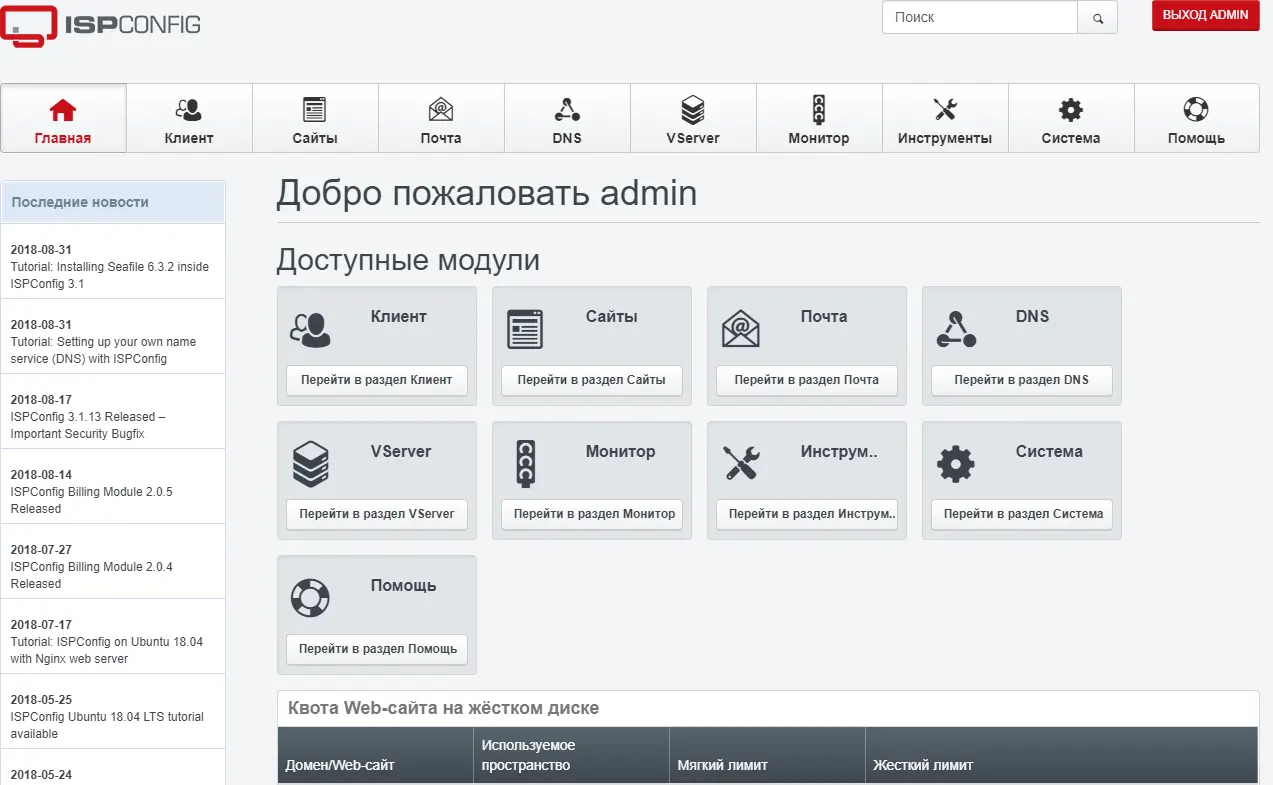
ISPConfig — это мощная и гибкая панель управления хостингом с открытым исходным кодом, предназначенная для профессионалов и администраторов серверов. Эта панель поддерживает несколько языков и позволяет управлять несколькими серверами из одного интерфейса. Она разработана для упрощения процесса управления хостингом и автоматизации многих рутинных задач, что делает её идеальным выбором как для небольших веб-хостингов, так и для крупных дата-центров.
Основные функции и возможности ISPConfig
1. Поддержка мультисерверного управления: ISPConfig позволяет управлять несколькими серверами из одного интерфейса, что значительно упрощает администрирование большого количества серверов. Это особенно полезно для крупных хостинговых компаний и провайдеров, которые обслуживают тысячи клиентов.
2. Разделение ролей и прав доступа: Панель предоставляет мощную систему управления пользователями и группами, что позволяет настраивать уровни доступа для администраторов, реселлеров и конечных пользователей. Это делает ISPConfig подходящей для компаний с разными уровнями пользователей, включая агентства и фрилансеров, предоставляющих хостинг как услугу.
3. Широкая поддержка веб-серверов и баз данных: ISPConfig поддерживает такие веб-серверы, как Apache и Nginx, а также различные серверы баз данных, включая MySQL и PostgreSQL. Это позволяет пользователям выбирать и настраивать серверное программное обеспечение в соответствии с их предпочтениями и требованиями проекта.
4. Почтовый сервер и DNS-управление: Панель включает поддержку управления почтовыми серверами (Postfix, Dovecot, SpamAssassin и другие) и DNS-серверами (Bind, MyDNS, PowerDNS), что позволяет легко настраивать почтовые и DNS-записи для каждого домена. Благодаря этому функции настройки почты и DNS полностью интегрированы в панель управления.
5. Управление веб-сайтами и доменами: Пользователи могут легко создавать и управлять веб-сайтами, поддоменами, доменами и базами данных. Это включает в себя управление файлами, настройку виртуальных хостов, управление SSL-сертификатами и многое другое. ISPConfig также поддерживает установку CMS, таких как WordPress, Joomla и Drupal, через панели установок сторонних приложений.
6. Интеграция с FTP, SSH и поддержка файлового менеджера: Пользователи могут настраивать FTP-аккаунты для каждого домена и обеспечивать безопасный доступ к файлам через FTP/SFTP. Также поддерживается использование SSH для более опытных администраторов. Встроенный файловый менеджер упрощает управление файлами и позволяет пользователям загружать, удалять и редактировать файлы прямо через веб-интерфейс.
7. Автоматизация и планировщик заданий (Cron): В ISPConfig встроена поддержка автоматизации и планирования задач через cron. Это позволяет пользователям создавать и управлять заданиями cron для автоматизации рутинных задач, таких как резервное копирование данных или очистка кэша.
8. Мониторинг и отчёты: Панель включает инструменты мониторинга, которые предоставляют информацию о состоянии сервера, нагрузке на процессор, использовании оперативной памяти и дискового пространства. Встроенные отчеты позволяют отслеживать использование ресурсов, что помогает оптимизировать производительность серверов и своевременно реагировать на потенциальные проблемы.
9. Поддержка многоязычного интерфейса: ISPConfig поддерживает несколько языков, что делает её доступной для пользователей по всему миру. Это позволяет хостинг-провайдерам обслуживать клиентов из разных регионов, предоставляя удобный интерфейс на их родном языке.
10. Бэкап и восстановление данных: Панель управления позволяет настроить автоматическое резервное копирование данных, включая файлы веб-сайтов, базы данных и настройки сервера. Пользователи могут легко восстанавливать данные из резервных копий в случае сбоя или потери данных.
Преимущества ISPConfig
- Масштабируемость: Поддержка мультисерверного управления и возможность установки на разных серверах делает ISPConfig идеальной для масштабируемых решений.
- Открытый исходный код: Как программное обеспечение с открытым исходным кодом, ISPConfig предоставляет гибкость и возможность настройки под конкретные нужды, а также позволяет избежать лицензионных сборов.
- Поддержка различных сценариев использования: ISPConfig подходит для различных сценариев использования, от управления одним сервером до больших многосерверных сетей.
- Активное сообщество и поддержка: Панель имеет активное сообщество пользователей и разработчиков, которые предлагают поддержку и обновления, что делает её стабильным и надёжным выбором.
Недостатки ISPConfig
- Для начинающих пользователей панель может показаться сложной из-за множества доступных функций и настроек. Требуется время, чтобы освоить все возможности и функции панели.
- Не такой интуитивный интерфейс, как у некоторых конкурентов: Хотя интерфейс ISPConfig достаточно функциональный, он может показаться устаревшим и менее интуитивным по сравнению с некоторыми более современными панелями управления.
- Отсутствие встроенных установщиков приложений: В отличие от некоторых других панелей, ISPConfig не предлагает встроенные установщики приложений, таких как Softaculous или Installatron, что может затруднить установку некоторых CMS для менее опытных пользователей.
ISPConfig является мощной и гибкой панелью управления хостингом, которая подходит для профессионалов и опытных администраторов серверов. Благодаря своим широким возможностям и поддержке мультисерверного управления, она может удовлетворить потребности как малого бизнеса, так и крупных компаний. Несмотря на некоторые недостатки, такие как сложность освоения и устаревший интерфейс, ISPConfig остаётся надёжным выбором для тех, кто ищет мощный инструмент с открытым исходным кодом для управления своими серверами.
Операционные системы, подходящие для ISPConfig
ISPConfig поддерживает несколько популярных операционных систем, что делает её гибким решением для различных сред и сценариев использования. Вот подробный список операционных систем, на которых можно установить ISPConfig:
1. Debian:
- Версии: 9 (Stretch), 10 (Buster), 11 (Bullseye)
- Debian является одной из наиболее популярных и стабильных операционных систем для серверов. ISPConfig полностью поддерживает эти версии Debian, что делает её отличным выбором для пользователей, предпочитающих стабильность и надёжность.
2. Ubuntu:
- Версии: 18.04 LTS (Bionic Beaver), 20.04 LTS (Focal Fossa), 22.04 LTS (Jammy Jellyfish)
- Ubuntu, особенно его LTS (Long-Term Support) версии, также поддерживается ISPConfig. Это делает Ubuntu хорошим выбором для пользователей, ищущих современную и часто обновляемую систему с долгосрочной поддержкой.
3. CentOS:
- Версии: 7
- CentOS является популярным выбором для серверных сред, и ISPConfig поддерживает версию 7. Однако стоит отметить, что CentOS 8 был прекращён, и многие пользователи перешли на CentOS Stream или другие альтернативы, такие как AlmaLinux или Rocky Linux.
4. AlmaLinux:
- Версии: Совместим с версиями CentOS 8
- AlmaLinux — это бесплатный и открытый дистрибутив Linux, который был создан как замена CentOS после его перехода на CentOS Stream. ISPConfig поддерживает AlmaLinux, что делает его хорошим выбором для пользователей, ищущих стабильность и совместимость с предыдущими версиями CentOS.
5. Rocky Linux:
- Версии: Совместим с версиями CentOS 8
- Rocky Linux является ещё одной альтернативой CentOS, предоставляя долгосрочную поддержку и совместимость с RHEL. ISPConfig поддерживает Rocky Linux, что делает его подходящим вариантом для тех, кто ищет стабильную серверную операционную систему.
6. RHEL (Red Hat Enterprise Linux):
- Версии: 8
- ISPConfig также поддерживает RHEL 8, обеспечивая пользователям коммерческую поддержку и корпоративные функции. Однако следует учитывать, что использование RHEL требует подписки и лицензии.
Установка ISPConfig
Установка ISPConfig требует выполнения определённых шагов в командной строке и настройки сервера. Вот общие шаги для установки ISPConfig:
1. Подготовка сервера:
- Убедитесь, что ваш сервер работает под одной из поддерживаемых операционных систем.
- Обновите вашу операционную систему до последних доступных пакетов:
```bash
sudo apt update && sudo apt upgrade # Для Debian/Ubuntu
sudo yum update # Для CentOS/AlmaLinux/Rocky Linux
```
2. Установка необходимых пакетов:
- ISPConfig требует установки определённых пакетов и служб, таких как веб-сервер (Apache или Nginx), сервер баз данных (MySQL или MariaDB), почтовый сервер (Postfix), и другие. Вы можете использовать скрипт установки ISPConfig для автоматической установки большинства из них:
```bash
wget -O - https://get.ispconfig.org | sh -s
```
3. Запуск скрипта установки:
- Запустите скрипт установки и следуйте инструкциям на экране. Скрипт автоматически установит все необходимые компоненты и настроит ISPConfig для вас:
```bash
wget -O - https://get.ispconfig.org | sh -s
```
4. Конфигурация ISPConfig:
- После завершения установки, откройте веб-браузер и перейдите по адресу вашего сервера, чтобы завершить конфигурацию через веб-интерфейс ISPConfig. Вам потребуется ввести данные для подключения к базе данных и настроить основные параметры панели.
5. Настройка дополнительных функций:
- После базовой установки вы можете настроить дополнительные функции, такие как создание виртуальных хостов, настройка почтовых серверов и управление DNS. Это делается через веб-интерфейс ISPConfig.
6. Проверка и тестирование:
- После установки и конфигурации проверьте работу всех компонентов панели и убедитесь, что все функции работают корректно. Настройте резервное копирование и мониторинг для обеспечения стабильной работы.
Следуя этим шагам, вы сможете успешно установить и настроить ISPConfig на вашем сервере, обеспечив его эффективное управление хостингом и серверной инфраструктурой.
6. Обзор панели управления хостингом CWP – Control Web Panel
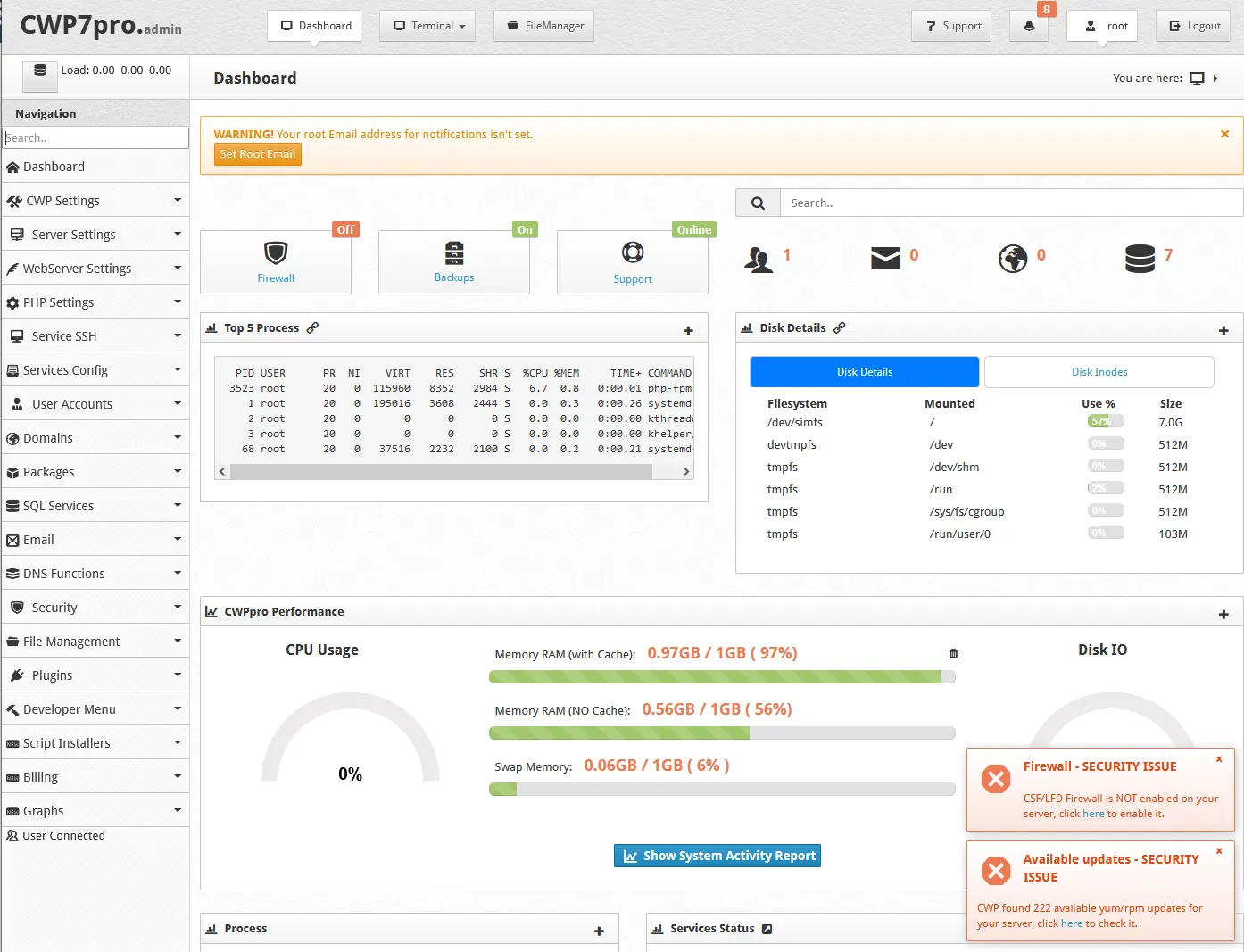
CWP – Control Web Panel представляет собой бесплатную панель управления хостингом, которая предлагает обширный набор функций для управления сервером. Это решение предназначено для администрирования веб-серверов на базе Linux и предоставляет пользователям удобный интерфейс для управления различными аспектами хостинга.
Обзор функций и возможностей
1. Веб-интерфейс:
CWP предлагает интуитивно понятный и функциональный веб-интерфейс, который позволяет администраторам и пользователям легко управлять сервером и хостингом. Панель обладает современным дизайном и удобным меню, что упрощает навигацию и выполнение задач.
2. Управление учетными записями:
CWP позволяет администраторам создавать и управлять учетными записями хостинга, включая создание новых пользователей, управление их привилегиями и настройку различных параметров. Это включает в себя создание и управление доменными именами, FTP-аккаунтами, базами данных и почтовыми ящиками.
3. Управление веб-серверами:
Панель поддерживает работу с несколькими веб-серверами, включая Apache и Nginx. Пользователи могут настроить и оптимизировать серверы в зависимости от требований и нагрузки, а также управлять виртуальными хостами и настройками сервера.
4. Безопасность:
CWP включает несколько функций для обеспечения безопасности серверов. Это включает в себя интеграцию с системами защиты от DDoS-атак, брандмауэры, инструменты для управления SSL-сертификатами и мониторинг безопасности. Администраторы могут легко настраивать и обновлять правила безопасности, чтобы защитить сервер от потенциальных угроз.
5. Управление базами данных:
Панель управления поддерживает работу с различными системами управления базами данных, такими как MySQL и MariaDB. Пользователи могут создавать, редактировать и удалять базы данных, управлять пользователями баз данных и выполнять резервное копирование данных.
6. Управление почтой:
CWP предоставляет инструменты для управления почтовыми серверами, что позволяет настраивать почтовые ящики, фильтры, правила обработки почты и интеграцию с антиспам-фильтрами. Это включает в себя поддержку почтовых протоколов, таких как IMAP и POP3.
7. Панель статистики и мониторинг:
Панель управления включает в себя инструменты для мониторинга состояния сервера и анализа статистики. Пользователи могут просматривать информацию о загрузке процессора, использовании памяти, сетевой активности и других ключевых параметрах. Эти данные помогают в своевременном выявлении и устранении проблем.
8. Управление резервным копированием:
CWP позволяет настраивать и управлять процессами резервного копирования, что обеспечивает защиту данных и возможность восстановления в случае непредвиденных ситуаций. Пользователи могут настроить автоматическое резервное копирование и хранение данных на удалённых серверах или в облаке.
9. Модули и расширения:
Панель управления поддерживает установку дополнительных модулей и расширений, которые могут расширить её функциональность. Это может включать в себя инструменты для управления DNS, оптимизации производительности и интеграции с другими системами.
10. Поддержка и документация:
CWP предлагает обширную документацию и поддержку для пользователей. Это включает в себя онлайн-руководства, статьи по решению проблем и доступ к форумам сообщества. Это помогает пользователям получать ответы на вопросы и находить решения для возникающих проблем.
Преимущества и недостатки
Преимущества:
- Бесплатное использование: CWP предлагает обширный набор функций без необходимости приобретения лицензии.
- Интуитивно понятный интерфейс: Панель управления имеет современный и удобный интерфейс, который упрощает выполнение задач.
- Широкий функционал: CWP охватывает все ключевые аспекты управления хостингом, включая безопасность, базу данных, почту и мониторинг.
- Поддержка нескольких веб-серверов: Панель позволяет работать с Apache и Nginx, что дает гибкость в настройке серверного окружения.
Недостатки:
- Ограниченная поддержка: Бесплатная версия может иметь ограниченные возможности поддержки и документации по сравнению с коммерческими решениями.
- Обновления и безопасность: Пользователи должны быть внимательны к регулярному обновлению и настройке безопасности, так как недостаток поддержки может привести к уязвимостям.
CWP – Control Web Panel представляет собой мощное и бесплатное решение для управления хостингом, которое подойдёт для различных сценариев использования. С его помощью можно эффективно управлять сервером, обеспечивать безопасность и выполнять мониторинг. Панель управления подходит для опытных администраторов и владельцев сайтов, ищущих функциональное и доступное решение для управления сервером.
Операционные системы и установка панели управления CWP – Control Web Panel
Подходящие операционные системы
CWP – Control Web Panel совместим с несколькими операционными системами, в основном с дистрибутивами Linux. Поддержка определённых версий и дистрибутивов может варьироваться, поэтому важно убедиться, что используемая версия операционной системы подходит для установки CWP.
Поддерживаемые операционные системы:
1. CentOS 7.x: Это один из самых популярных дистрибутивов для серверного использования, на который CWP устанавливается наиболее стабильно. CentOS 7 предлагает надёжную платформу с долгосрочной поддержкой.
2. CentOS 8.x: Хотя CentOS 8 был заменен на CentOS Stream, он по-прежнему поддерживается для установки CWP. Однако пользователям следует быть внимательными к возможным изменениям в поддержке и обновлениям.
3. CloudLinux 7.x и 8.x: Это специализированный дистрибутив на основе CentOS, который оптимизирован для хостинг-провайдеров. CWP поддерживает CloudLinux, обеспечивая дополнительную безопасность и изоляцию.
4. Rocky Linux 8.x: Новый дистрибутив, который является преемником CentOS и предоставляет аналогичную функциональность и поддержку.
Примечание: Не все версии и дистрибутивы Linux поддерживаются официально. Для использования CWP рекомендуется проверять актуальные требования и совместимость на официальном сайте CWP.
Установка CWP
Для установки CWP на совместимую операционную систему необходимо выполнить несколько шагов. Ниже приведены основные этапы установки CWP.
1. Подготовка сервера:
- Убедитесь, что сервер обновлён и имеет установленный чистый дистрибутив Linux без конфликтующих пакетов.
- Выполните обновление пакетов системы командой:
```bash
sudo yum update -y
```
2. Скачивание и установка CWP:
- Сначала скачайте установочный скрипт CWP с официального сайта. Обычно это можно сделать с помощью `wget`:
```bash
wget http://centos-webpanel.com/cwp-latest
```
- Сделайте скрипт исполняемым:
```bash
chmod +x cwp-latest
```
- Запустите установочный скрипт:
```bash
sudo ./cwp-latest
```
3. Процесс установки:
- Установка начнётся автоматически и будет включать скачивание необходимых пакетов и их настройку. Процесс может занять некоторое время.
- В процессе установки могут появиться запросы для настройки, такие как выбор серверного типа и другие параметры. Следуйте инструкциям на экране.
4. Завершение установки:
- После завершения установки, перезагрузите сервер, чтобы все изменения вступили в силу:
```bash
sudo reboot
``5. Доступ к панели управления:
- После перезагрузки войдите в CWP через веб-браузер. Обычно это можно сделать по адресу:
```
http://your-server-ip:2030
```- Введите свои учетные данные для входа (по умолчанию это root).
6. Первоначальная настройка:
- После входа в панель управления, вам будет предложено выполнить первоначальную настройку, такую как настройка почтового сервера, веб-серверов и других компонентов.
7. Проверка и обновление:
- Проверьте, что все службы и функции работают корректно. Регулярно проверяйте обновления для CWP и применяйте их, чтобы поддерживать систему в актуальном состоянии.
CWP – Control Web Panel предлагает широкие возможности для управления сервером и хостингом. Он поддерживает несколько популярных дистрибутивов Linux, что делает его универсальным выбором для различных сценариев использования. Установка CWP включает несколько простых шагов, которые позволяют быстро развернуть панель и начать управление сервером.
7. Обзор на панель управления хостингом Virtualmin
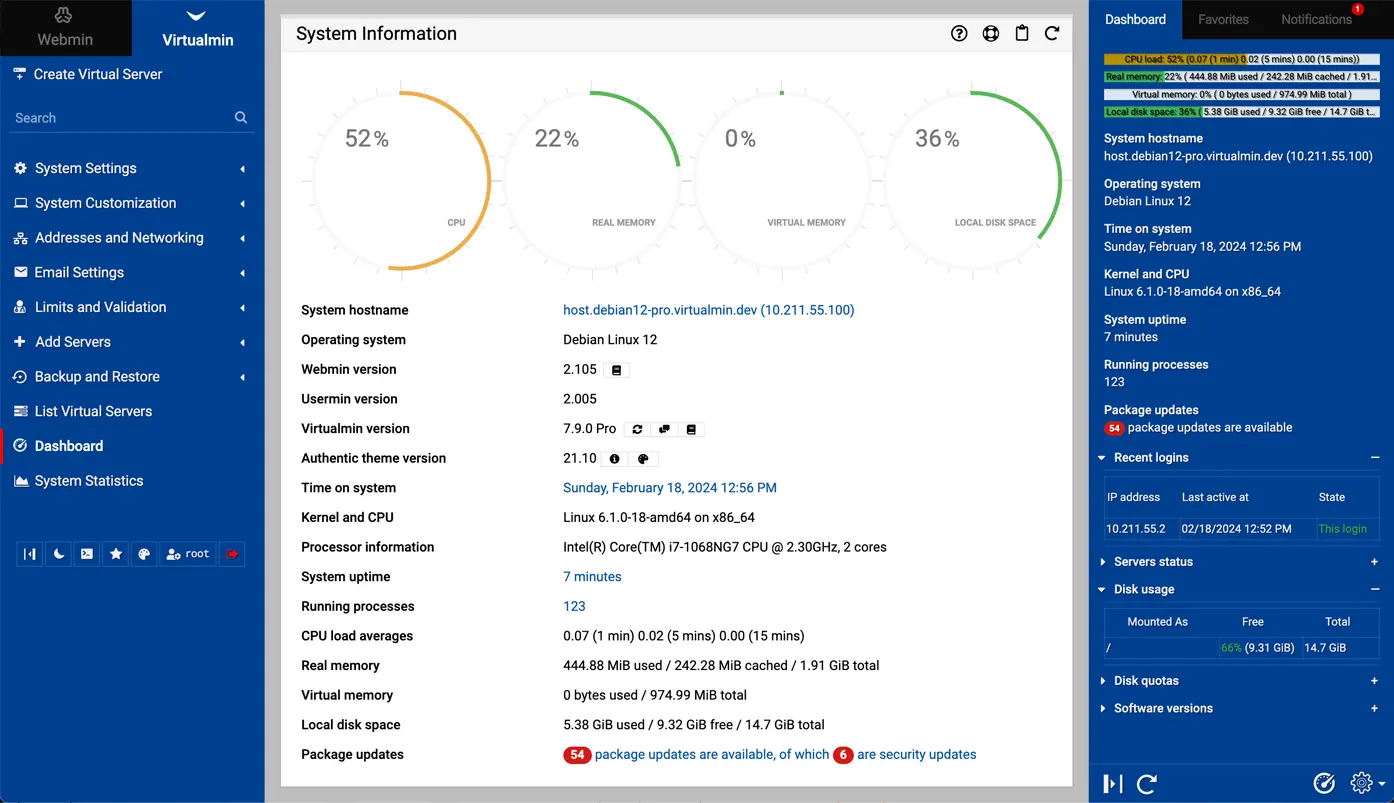
Virtualmin – это мощная панель управления сервером, разработанная для управления веб-хостингом и серверными ресурсами. Эта панель предоставляет администратору все необходимые инструменты для настройки и контроля серверов, облегчая управление веб-сайтами, доменами и различными службами. Virtualmin предлагает как бесплатную, так и платную версии, каждая из которых имеет свои особенности и преимущества.
Основные функции Virtualmin
1. Многопользовательское управление: Virtualmin позволяет создавать и управлять множеством виртуальных хостов, что делает её идеальной для использования в многопользовательских средах, таких как веб-хостинг или виртуальные серверы.
2. Управление веб-сайтами: Панель поддерживает настройку и управление веб-сайтами на основе различных веб-серверов, таких как Apache и Nginx. Также предусмотрены инструменты для настройки PHP, CGI и других веб-технологий.
3. Управление базами данных: Virtualmin предоставляет встроенные инструменты для создания и управления базами данных MySQL, PostgreSQL и других СУБД. Это упрощает управление данными и их резервное копирование.
4. Управление электронной почтой: Панель включает инструменты для настройки почтовых серверов, создания почтовых ящиков, настройки фильтров и спам-защиты, а также для мониторинга почтового трафика.
5. Безопасность: Virtualmin поддерживает функции для управления безопасностью сервера, включая настройку SSL-сертификатов, брандмауэра и прав доступа. Также есть инструменты для настройки и управления пользователями и группами.
6. Резервное копирование: Панель предоставляет функции для создания резервных копий данных и автоматического восстановления. Это позволяет защитить информацию от потерь и обеспечить бесперебойную работу сервисов.
7. Управление DNS: Virtualmin включает инструменты для управления записями DNS, что упрощает настройку доменных имён и управление сетевыми ресурсами.
Платная и бесплатная версии Virtualmin
Virtualmin доступен в двух версиях: бесплатной (Virtualmin GPL) и платной (Virtualmin Pro). Каждая версия имеет свои особенности и предназначена для различных сценариев использования.
Virtualmin GPL (бесплатная версия):
- Основные функции: Бесплатная версия предоставляет доступ к основным функциям управления сервером, таким как управление веб-сайтами, базами данных, электронной почтой и резервным копированием.
- Ограниченная поддержка: В бесплатной версии отсутствует официальная поддержка от разработчиков. Пользователи могут обращаться за помощью к сообществу и форумам.
- Меньше интеграций: Virtualmin GPL может иметь ограничения по интеграциям с другими системами и инструментами, которые доступны в платной версии.
- Ограниченная документация: Доступ к дополнительной документации и обучающим материалам может быть ограничен по сравнению с платной версией.
Virtualmin Pro (платная версия):
- Дополнительные функции: Платная версия включает расширенные функции и инструменты, такие как интеграция с системами управления проектами, расширенные отчёты, поддержка дополнительных баз данных и серверов.
- Официальная поддержка: Пользователи Virtualmin Pro получают доступ к профессиональной технической поддержке от разработчиков, что обеспечивает более быстрое решение проблем и вопросов.
- Расширенные интеграции: Virtualmin Pro поддерживает больше интеграций с другими системами, такими как системы управления контентом (CMS), CRM и другие бизнес-приложения.
- Обновления и улучшения: Платная версия получает приоритетные обновления и новые функции, что позволяет пользователям оставаться в курсе последних изменений и улучшений.
- Документация и обучение: Virtualmin Pro предоставляет доступ к расширенной документации, обучающим материалам и руководствам, что упрощает освоение и использование панели.
Virtualmin является мощной и гибкой панелью управления сервером, предоставляющей широкие возможности для администрирования веб-хостинга и серверных ресурсов. Бесплатная версия предоставляет основные функции, необходимые для управления сервером, тогда как платная версия предлагает расширенные возможности и поддержку. Выбор между бесплатной и платной версией зависит от потребностей пользователя, уровня необходимой поддержки и требуемых функций.
Операционные системы, подходящие для Virtualmin, и установка панели
Virtualmin — это гибкая и мощная панель управления сервером, которая поддерживает множество операционных систем. Важно выбрать правильную операционную систему для установки, чтобы обеспечить наилучшую совместимость и производительность. Далее рассмотрим, какие операционные системы подходят для установки Virtualmin и как выполнить установку панели.
Подходящие операционные системы
1. Debian:
- Virtualmin поддерживает различные версии Debian, начиная с Debian 8 (Jessie) и выше. Debian является одним из наиболее популярных выборов для серверов благодаря своей стабильности и безопасности.
2. Ubuntu:
- Virtualmin совместим с несколькими версиями Ubuntu, включая Ubuntu 16.04 LTS, 18.04 LTS, и 20.04 LTS. Ubuntu является одним из наиболее популярных дистрибутивов для серверного использования благодаря своей простоте и широкому сообществу.
3. CentOS:
- Virtualmin поддерживает CentOS 7 и CentOS 8. CentOS — это популярный выбор для серверов на основе RHEL (Red Hat Enterprise Linux), известный своей стабильностью и долгосрочной поддержкой.
4. AlmaLinux:
- Virtualmin также поддерживает AlmaLinux OS, который является форком CentOS 8, созданным для замены CentOS после его изменения в CentOS Stream.
5. Rocky Linux:
- Rocky Linux является ещё одним форком CentOS 8 и также поддерживается Virtualmin. Это еще один выбор для пользователей, которые ищут стабильную и совместимую с RHEL систему.
6. Fedora:
- Хотя Fedora не является основным выбором для серверов, Virtualmin поддерживает его версии, начиная с Fedora 31 и выше. Fedora известен своими последними версиями пакетов и технологиями.
7. RHEL:
- Virtualmin также совместим с Red Hat Enterprise Linux (RHEL) начиная с версии 7. RHEL используется в корпоративных средах и известен своей поддержкой и стабильностью.
Установка Virtualmin
Процесс установки Virtualmin может варьироваться в зависимости от выбранной операционной системы, но общие шаги остаются схожими. Вот как можно установить Virtualmin на поддерживаемую операционную систему:
Шаг 1: Подготовка системы
1. Обновите систему:
Перед установкой Virtualmin рекомендуется обновить пакеты вашей операционной системы до последних версий:
```bash
sudo apt update && sudo apt upgrade # Для Debian/Ubuntu
sudo yum update # Для CentOS/AlmaLinux/Rocky Linux
sudo dnf update # Для Fedora
```
2. Установите необходимые пакеты:
Убедитесь, что у вас установлены необходимые пакеты, такие как `wget`, `curl`, `perl`, и другие:
```bash
sudo apt install wget curl perl # Для Debian/Ubuntu
sudo yum install wget curl perl # Для CentOS/AlmaLinux/Rocky Linux
sudo dnf install wget curl perl # Для Fedora
```
Шаг 2: Загрузка и запуск установки
1. Скачайте установочный скрипт Virtualmin:
Вы можете загрузить установочный скрипт Virtualmin с помощью команды `wget`:
```bash
wget http://software.virtualmin.com/gpl/scripts/install.sh
```
2. Запустите установочный скрипт:
Сделайте скрипт исполняемым и запустите его:
```bash
sudo chmod +x install.sh
sudo ./install.sh
```Скрипт установки автоматически определит вашу операционную систему и установит необходимые зависимости. Он также настроит Virtualmin и установит его на вашем сервере.
Шаг 3: Завершение установки
1. Следуйте инструкциям на экране:
Установка Virtualmin потребует некоторого времени. В процессе установки вам будет предложено ввести информацию о вашем сервере и настроить некоторые параметры.
2. Доступ к панели управления:
После завершения установки вы сможете получить доступ к Virtualmin через веб-браузер. Обычно это делается по адресу https://your-server-ip:10000. Войдите в панель, используя учетные данные, которые вы указали во время установки.
Шаг 4: Настройка и конфигурация
1. Проверьте основные настройки:
После входа в панель управления проверьте основные настройки и убедитесь, что все службы работают корректно.
2. Настройте домены, почту и другие функции:
Настройте Virtualmin в соответствии с вашими потребностями, добавьте домены, настройте почтовые серверы и другие функции, используя интерфейс панели управления.
Эти шаги помогут вам успешно установить Virtualmin на поддерживаемую операционную систему и настроить панель управления для эффективного управления вашим сервером.
8. Панели управления хостингом KeyHelp
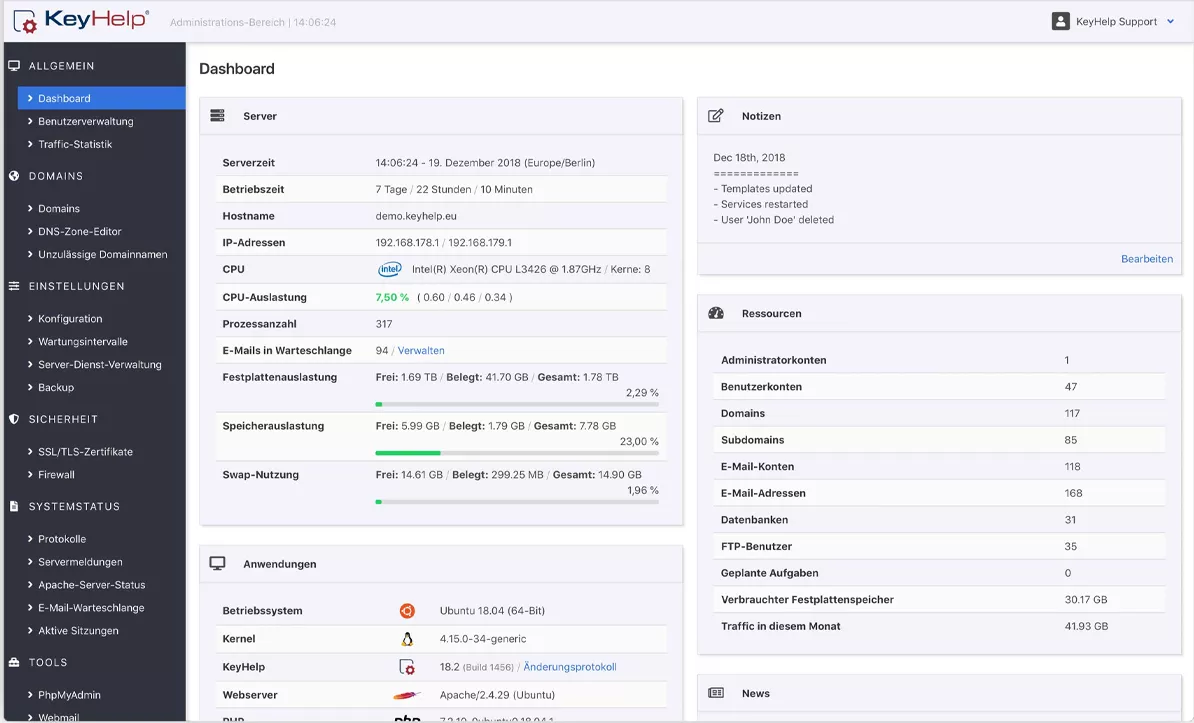
KeyHelp — это современная панель управления хостингом, предназначенная для эффективного управления веб-серверами и веб-хостингом. Она предлагает широкий спектр функций для администрирования, упрощая задачи управления серверами и веб-сайтами. KeyHelp привлекает внимание как новичков, так и опытных администраторов благодаря своему интуитивно понятному интерфейсу и мощным возможностям.
Основные особенности и функции KeyHelp
1. Интуитивно понятный интерфейс
- KeyHelp предоставляет простой и ясный интерфейс, который упрощает процесс управления серверами и веб-хостингом. Все основные функции доступны из единого центра управления, что минимизирует необходимость в сложной навигации.
2. Многофункциональность
- Панель управления включает в себя инструменты для управления доменами, базами данных, электронной почтой, FTP-аккаунтами и многим другим. Это позволяет администраторам централизованно управлять всеми аспектами хостинга.
3. Поддержка различных операционных систем
- KeyHelp поддерживает различные версии операционных систем на базе Linux, включая Debian и Ubuntu. Это делает панель универсальным инструментом для администрирования серверов, работающих на популярных дистрибутивах Linux.
4. Механизмы безопасности
- Панель обеспечивает функции для настройки и управления сертификатами SSL, защитой от взломов и мониторингом безопасности. Эти функции помогают гарантировать защиту данных и безопасное использование ресурсов.
5. Поддержка нескольких языков
- KeyHelp предлагает поддержку различных языков, что делает его доступным для пользователей из разных регионов и помогает улучшить взаимодействие с панелью управления.
6. Система отчетности и мониторинга
- Встроенные инструменты для мониторинга и отчетности позволяют администраторам отслеживать производительность сервера, использование ресурсов и состояние веб-сайтов. Это помогает оперативно выявлять и устранять потенциальные проблемы.
7. Инструменты резервного копирования
- KeyHelp включает в себя функции для создания и восстановления резервных копий, что позволяет обеспечить защиту данных и восстановление системы в случае необходимости.
KeyHelp — это мощная и удобная панель управления, которая предлагает как бесплатные, так и платные версии для различных потребностей. Бесплатная версия подходит для базового управления хостингом, в то время как платная версия предоставляет дополнительные возможности и поддержку для более сложных задач. Выбор между бесплатной и платной версией зависит от специфики вашего проекта и требуемых функций.
Операционные системы, подходящие для KeyHelp, и процесс установки
KeyHelp — это панель управления хостингом, которая обеспечивает удобное управление серверами и веб-хостингом. Важно правильно выбрать операционную систему для установки KeyHelp и следовать определённым шагам для её успешной настройки.
Подходящие операционные системы
KeyHelp поддерживает следующие операционные системы на базе Linux:
1. Debian
- Версии: Debian 10 (Buster) и Debian 11 (Bullseye).
- Описание: Debian — это стабильный и надёжный дистрибутив Linux, который часто используется для серверов благодаря своей стабильности и длительной поддержке.
2. Ubuntu
- Версии: Ubuntu 20.04 LTS (Focal Fossa) и Ubuntu 22.04 LTS (Jammy Jellyfish).
- Описание: Ubuntu — это популярный дистрибутив Linux, известный своей простотой и удобством в использовании. LTS (Long Term Support) версии предлагают длительную поддержку и обновления безопасности, что делает их отличным выбором для серверов.
Примечание: На момент написания, KeyHelp не поддерживает другие версии операционных систем, такие как CentOS или Red Hat Enterprise Linux. Всегда проверяйте текущие требования и совместимость на официальном сайте KeyHelp.
Шаги по установке KeyHelp
1. Подготовка системы
- Убедитесь, что ваша система обновлена до последней версии и имеет все необходимые обновления и исправления безопасности. Вы можете обновить систему с помощью следующих команд:
```bash
sudo apt update
sudo apt upgrade
```
2. Загрузка и установка KeyHelp
- Перейдите на [официальный сайт KeyHelp](https://www.keyhelp.de/) и загрузите последний установочный скрипт для вашей операционной системы. Обычно это файл `.deb` для Debian и Ubuntu.
- Установите загруженный пакет с помощью команды `dpkg`:
```bash
sudo dpkg -i keyhelp-x.x.x.deb
```
- Если возникнут проблемы с зависимостями, используйте `apt` для их исправления:
```bash
sudo apt --fix-broken install
```
3. Запуск установки KeyHelp
- После установки пакета, откройте веб-браузер и перейдите по адресу вашего сервера. Обычно это `http://your-server-ip:10000` или `https://your-server-ip:10000`.
- Следуйте инструкциям на экране для завершения установки. Вам нужно будет ввести некоторые начальные параметры, такие как настройки администратора и параметры базы данных.
4. Настройка системы
- После завершения установки и первоначальной конфигурации, войдите в панель управления KeyHelp через веб-интерфейс и настройте сервер в соответствии с вашими требованиями. Это может включать добавление доменов, настройку почтовых аккаунтов, баз данных и других компонентов.
5. Проверка и тестирование
- Проверьте, что все службы работают корректно и что панель управления доступна. Убедитесь, что вы можете выполнять все необходимые функции, такие как создание и управление сайтами, настройка почты и резервное копирование данных.
KeyHelp предоставляет удобный интерфейс для управления хостингом и серверами, и его установка на поддерживаемых операционных системах, таких как Debian и Ubuntu, осуществляется достаточно просто. Следуя приведённым выше инструкциям, вы сможете установить и настроить KeyHelp на вашем сервере, обеспечив удобное и эффективное управление хостингом.
9. Обзор на панель управления хостингом aaPanel
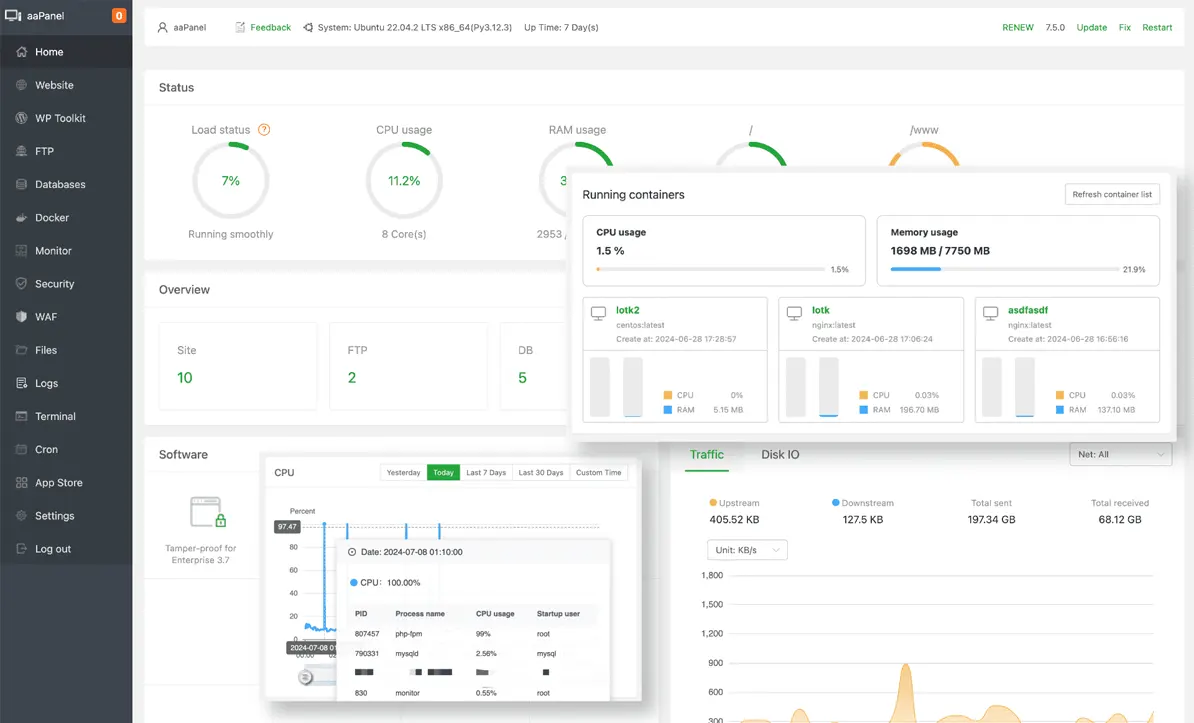
aaPanel — это современная и мощная панель управления хостингом, предназначенная для упрощения управления серверами и веб-хостингом. Она обеспечивает интуитивно понятный интерфейс и множество функций для управления сайтами, базами данных и другими аспектами серверного администрирования. Ниже представлен подробный обзор aaPanel, его особенностей и различий между бесплатной и платной версиями.
Общее описание
aaPanel предлагает пользователям простой и удобный способ управления серверами с веб-интерфейса. Она поддерживает популярные веб-серверы, базы данных, почтовые серверы и другие необходимые компоненты для полноценного управления хостингом. Основные функции панели включают:
- Управление веб-серверами (Nginx, Apache).
- Настройка баз данных (MySQL, PostgreSQL).
- Управление почтовыми сервисами.
- Инструменты для резервного копирования и восстановления.
- Панель мониторинга ресурсов и статистики.
- Инструменты для управления доменами и DNS.
Особенности и преимущества
1. Интуитивно понятный интерфейс
- aaPanel предлагает простой и современный пользовательский интерфейс, который легко освоить даже новичкам. Все основные функции доступны через понятные вкладки и меню, что упрощает управление сервером.
2. Многофункциональность
- Панель поддерживает широкий спектр функций, необходимых для управления хостингом. Это включает управление веб-серверами, базами данных, почтой, а также возможности для автоматического резервного копирования и восстановления данных.
3. Модульность и расширяемость
- aaPanel позволяет добавлять различные модули и расширения, что дает возможность адаптировать панель под конкретные требования и нужды. Например, можно установить дополнительные модули для работы с различными типами баз данных или для интеграции с внешними сервисами.
4. Поддержка различных операционных систем
- aaPanel совместима с популярными дистрибутивами Linux, такими как Ubuntu, CentOS и Debian. Это делает её универсальным выбором для различных серверных окружений.
5. Бесплатная версия и премиум функции
- Бесплатная версия aaPanel предлагает все основные функции для управления сервером, включая веб-серверы, базы данных, почту и резервное копирование. Однако, для более продвинутых функций и поддержки могут потребоваться платные модули или премиум-подписка.
Отличия между бесплатной и платной версиями
Бесплатная версия aaPanel:
- Основные функции: Бесплатная версия включает в себя базовые возможности для управления веб-серверами, базами данных, почтой и резервным копированием. Это достаточно для большинства стандартных задач и повседневного управления сервером.
- Ограниченный доступ: Некоторые функции, такие как расширенные инструменты мониторинга или дополнительные модули, могут быть недоступны в бесплатной версии.
- Отсутствие поддержки: Бесплатная версия не включает официальную техническую поддержку. Пользователи могут полагаться на форумы и сообщество для получения помощи.
Платная версия aaPanel (Premium):
- Расширенные функции: Платная версия предоставляет доступ к дополнительным функциям, таким как расширенные инструменты для мониторинга и управления, улучшенная безопасность и производительность, а также дополнительные модули и расширения.
- Приоритетная поддержка: Пользователи платной версии получают доступ к официальной технической поддержке, что может быть полезно при решении более сложных проблем или настройке.
- Обновления и улучшения: Платная версия может включать в себя более частые обновления и улучшения, а также доступ к новейшим функциям и модулям.
aaPanel представляет собой мощную и гибкую панель управления хостингом, предлагающую пользователям удобные инструменты для управления серверами. Бесплатная версия уже предлагает широкий набор функций, которые подойдут для большинства задач. Однако, платная версия обеспечивает дополнительные возможности, улучшенную поддержку и доступ к расширенным функциям, что делает её хорошим выбором для более требовательных пользователей и бизнесов.
Поддерживаемые операционные системы и установка aaPanel
aaPanel — это панель управления для серверов, которая поддерживает несколько популярных операционных систем. Она предоставляет удобный веб-интерфейс для управления хостингом и сервером, и установка панели достаточно проста, если следовать инструкциям. Ниже представлены подробности о поддерживаемых операционных системах и процессе установки aaPanel.
Поддерживаемые операционные системы
aaPanel совместима с несколькими распространенными дистрибутивами Linux. Это обеспечивает гибкость в выборе ОС для вашего сервера. Поддерживаемые операционные системы включают:
1. Ubuntu
- Версии: 16.04 LTS, 18.04 LTS, 20.04 LTS
- Ubuntu — один из самых популярных дистрибутивов Linux для серверов и рабочих станций. aaPanel поддерживает несколько версий Ubuntu, что делает её универсальным выбором для пользователей этой ОС.
2. Debian
- Версии: 9 (Stretch), 10 (Buster), 11 (Bullseye)
- Debian — стабильный и надежный дистрибутив, часто используемый на серверах. aaPanel совместима с последними стабильными версиями Debian.
3. CentOS
- Версии: 7, 8
- CentOS — это дистрибутив, основанный на RHEL (Red Hat Enterprise Linux), известный своей стабильностью и долгосрочной поддержкой. aaPanel поддерживает CentOS 7 и 8.
4. Rocky Linux
- Версии: 8
- Rocky Linux является форком CentOS и совместим с ним. aaPanel поддерживает эту ОС, что делает её подходящей для пользователей, переходящих с CentOS на Rocky Linux.
5. AlmaLinux
- Версии: 8
- AlmaLinux — еще один форк CentOS, обеспечивающий долгосрочную поддержку и стабильность. aaPanel совместима с AlmaLinux 8.
Установка aaPanel
Для установки aaPanel следуйте этим шагам. Процесс установки обычно выполняется через командную строку, и все команды должны быть выполнены от имени суперпользователя (root) или с использованием sudo.
1. Подготовка системы
- Обновите список пакетов и установите необходимые обновления:
```bash
apt update && apt upgrade -y # Для Ubuntu/Debian
yum update -y # Для CentOS
dnf update -y # Для Rocky Linux/AlmaLinux
```
2. Скачивание и установка
- Скачайте установочный скрипт aaPanel с официального сайта:
```bash
wget -O install.sh http://www.aapanel.com/scripts/install_6.0_en.sh
```- Запустите скрипт установки:
```bash
bash install.sh
```- Скрипт автоматически выполнит установку и настройку панели. В процессе установки будут установлены все необходимые зависимости, и начнется установка aaPanel.
3. Завершение установки
- После завершения установки скрипт предоставит вам URL, логин и пароль для доступа к панели управления через веб-браузер. Обычно это будет что-то вроде:
```
http://your-server-ip:8888
```- Откройте этот URL в вашем веб-браузере, войдите в систему с предоставленными учетными данными и завершите первоначальную настройку панели.
4. Обновление и настройка
- После установки рекомендуется обновить панель до последней версии и настроить параметры безопасности, такие как изменения паролей, настройка брандмауэра и установка SSL-сертификатов.
aaPanel — это мощная панель управления, которая поддерживает ряд популярных дистрибутивов Linux. Установка панели проста и выполняется через командную строку с использованием предоставленного скрипта. После установки вы получите доступ к удобному веб-интерфейсу для управления вашим сервером и хостингом.
10. Обзор панели управления хостингом EHCP – Easy Hosting Control Panel
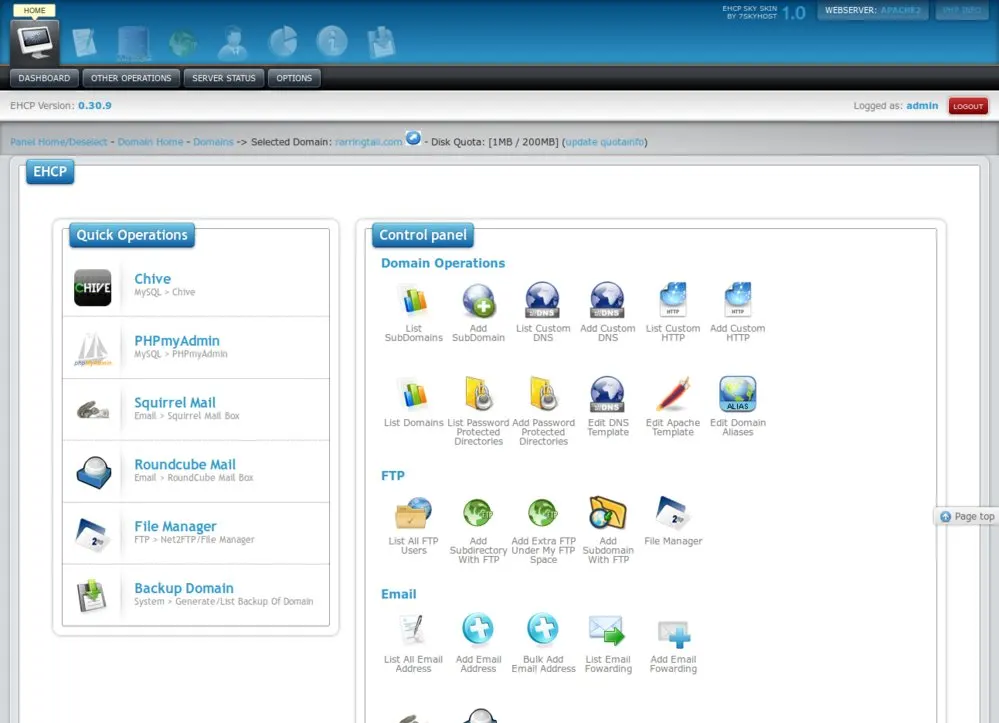
EHCP (Easy Hosting Control Panel) — это бесплатная панель управления для хостинга, которая предназначена для упрощения администрирования серверов и веб-хостинга. Панель разработана с акцентом на простоту использования и доступность, что делает её привлекательным выбором для пользователей, ищущих решение с базовыми функциями управления сервером. Ниже представлен детальный обзор возможностей, преимуществ и ограничений EHCP.
Основные характеристики EHCP
1. Интерфейс и юзабилити
- EHCP предлагает простой и интуитивно понятный веб-интерфейс, что облегчает управление сервером даже для тех, кто не обладает глубокими техническими знаниями.
- Панель имеет основные функции для управления веб-сайтами, базами данных и почтовыми серверами. Интерфейс удобен и не перегружен лишними элементами.
2. Поддержка веб-серверов
- EHCP поддерживает популярные веб-серверы, такие как Apache и Nginx. Это позволяет пользователям выбирать между этими серверными программами в зависимости от их требований и предпочтений.
3. Управление веб-сайтами
- Панель предоставляет функции для создания и управления доменами, субдоменами и сайтами. Вы можете легко настроить виртуальные хостинги и управлять файлами через встроенный файловый менеджер.
4. Базы данных
- EHCP поддерживает базы данных MySQL и PostgreSQL. В панели есть инструменты для создания, управления и резервного копирования баз данных, что упрощает администрирование и работу с данными.
5. Почтовые службы
- Панель включает в себя возможности для управления почтовыми аккаунтами и почтовыми серверами. Это позволяет пользователям создавать и настраивать почтовые ящики, управлять фильтрами и спам-защитой.
6. Резервное копирование и восстановление
- EHCP обеспечивает функции резервного копирования и восстановления данных, что является критически важным для обеспечения безопасности и сохранности информации.
7. Модульность и расширяемость
- Несмотря на свою простоту, EHCP позволяет расширять функциональность с помощью дополнительных модулей и плагинов. Это дает возможность настраивать панель в соответствии с потребностями конкретного пользователя.
8. Безопасность
- Панель включает базовые функции для обеспечения безопасности, такие как настройка брандмауэра и управление SSL-сертификатами. Однако пользователям следует дополнительно настроить меры безопасности для защиты своих серверов.
Преимущества EHCP
1. Простота использования
- EHCP ориентирована на пользователей, которые хотят минимизировать время на обучение и настройку. Простота интерфейса и базовых функций делает её доступной даже для новичков.
2. Бесплатность
- Панель полностью бесплатна, что является значительным преимуществом для пользователей, которые не хотят тратить деньги на коммерческие решения.
3. Поддержка нескольких серверов
- EHCP поддерживает управление несколькими серверами, что позволяет централизованно управлять разными хостинг-ресурсами.
4. Легкая настройка и управление
- Встроенные инструменты для настройки и управления веб-сайтами, базами данных и почтовыми серверами делают администрирование более удобным.
Ограничения EHCP
1. Ограниченный функционал по сравнению с платными панелями
- Хотя EHCP покрывает основные функции управления хостингом, она может не иметь всех возможностей и интеграций, которые предлагают коммерческие панели, такие как расширенные инструменты для анализа и управления ресурсами.
2. Поддержка и обновления
- Ввиду бесплатного характера EHCP, поддержка и обновления могут быть ограничены по сравнению с коммерческими панелями, где предоставляются регулярные обновления и профессиональная поддержка.
3. Совместимость с новыми технологиями
- Панель может отставать от новых тенденций и технологий в веб-хостинге, что может потребовать дополнительных усилий для интеграции современных решений.
EHCP (Easy Hosting Control Panel) — это доступная и простая в использовании панель управления хостингом, которая предоставляет базовые функции для управления веб-сайтами, базами данных и почтовыми серверами. Она идеально подходит для пользователей, которые ищут бесплатное решение с минимальными требованиями к настройке и обслуживанию. Хотя панель имеет свои ограничения, она остаётся полезным инструментом для небольших проектов и частных пользователей, стремящихся упростить управление сервером.
Операционные системы, подходящие для EHCP и инструкция по установке
Подходящие операционные системы
EHCP (Easy Hosting Control Panel) совместим с несколькими операционными системами. Поддержка и стабильная работа панели зависят от выбранной операционной системы. На данный момент EHCP можно установить на следующие операционные системы:
1. Ubuntu
- Поддерживаются версии Ubuntu 18.04 LTS и 20.04 LTS. Эти версии обеспечивают стабильную работу EHCP и поддерживают все необходимые зависимости и библиотеки.
2. Debian
- Панель также совместима с Debian 9 (Stretch) и Debian 10 (Buster). Debian обеспечивает надежность и безопасность, что делает его хорошим выбором для установки EHCP.
3. CentOS
- EHCP можно установить на CentOS 7.0 и 8.0. CentOS предоставляет долгосрочную поддержку и стабильность, что важно для серверных решений.
Установка EHCP
Процесс установки EHCP может варьироваться в зависимости от операционной системы, но основные шаги установки остаются схожими. Ниже приведены общие инструкции по установке EHCP для Ubuntu и Debian.
1. Подготовка системы
1. Обновите систему:
- Выполните обновление пакетов и установите все доступные обновления.
```bash
sudo apt update
sudo apt upgrade
```
2. Установите необходимые зависимости:
- EHCP требует некоторые пакеты для работы, включая `wget`, `curl`, `gnupg`, и другие. Установите их, если они еще не установлены.
```bash
sudo apt install wget curl gnupg
```
2. Скачивание и установка EHCP
1. Скачайте скрипт установки EHCP:
- Перейдите на официальный сайт EHCP или используйте команду для скачивания скрипта установки.
```bash
wget https://sourceforge.net/projects/ehcp/files/ehcp_0.36.tar.gz
```
2. Распакуйте архив:
- Распакуйте скачанный архив в выбранную директорию.
```bash
tar -xzvf ehcp_0.36.tar.gz
```
3. Запустите скрипт установки:
- Перейдите в распакованную директорию и запустите скрипт установки.
```bash
cd ehcp_0.36
sudo ./install.sh
```
4. Следуйте инструкциям на экране:
- Скрипт установки предложит выбрать параметры установки, такие как веб-сервер (Apache или Nginx), базы данных (MySQL или MariaDB) и другие опции. Следуйте инструкциям и предоставляйте необходимые данные.
5. Завершите установку:
- После завершения установки вам будет предоставлен доступ к веб-интерфейсу EHCP, где вы сможете выполнить начальную настройку панели.
3. Конфигурация и начальная настройка
1. Доступ к веб-интерфейсу:
- Откройте веб-браузер и перейдите по адресу вашего сервера (например, `http://your-server-ip`). Введите учетные данные, предоставленные при установке, для доступа к панели управления EHCP.
2. Настройка серверных компонентов:
- Настройте веб-сервер, базы данных и другие компоненты через веб-интерфейс EHCP, чтобы соответствовать вашим требованиям.
3. Обновление и управление:
- Регулярно проверяйте наличие обновлений и управляйте настройками сервера через панель EHCP.
EHCP является доступной и удобной панелью управления хостингом, которая поддерживает несколько популярных операционных систем, включая Ubuntu, Debian и CentOS. Установка EHCP требует выполнения нескольких простых шагов, включая подготовку системы, скачивание и запуск скрипта установки. После установки и настройки панели вы сможете эффективно управлять своими веб-сайтами, базами данных и почтовыми серверами.
Итоги по панелям управления хостингом

1. HestiaCP
- Поддержка ОС: Ubuntu, Debian, CentOS.
- Особенности: Легкая и интуитивно понятная панель с открытым исходным кодом. Поддерживает управление веб-серверами, базами данных, почтой и DNS.
2. Ajenti
- Поддержка ОС: Debian, Ubuntu, CentOS, Fedora.
- Особенности: Современная панель с минималистичным интерфейсом и возможностью расширения через плагины. Подходит для управления базовыми функциями сервера.
3. BrainyCP
- Поддержка ОС: CentOS, Ubuntu, Debian.
- Особенности: Обеспечивает управление веб-серверами, базами данных и почтой. Имеет простой интерфейс и предоставляет базовые функции для администрирования.
4. Fastpanel
- Поддержка ОС: CentOS, Ubuntu, Debian.
- Особенности: Удобный интерфейс с множеством функций для управления хостингом, включая мониторинг ресурсов и управление безопасностью.
5. ISPConfig
- Поддержка ОС: Debian, Ubuntu, CentOS.
- Особенности: Многофункциональная панель с поддержкой управления несколькими серверами, предоставляющая расширенные возможности для администрирования.
6. CWP (Control Web Panel)
- Поддержка ОС: CentOS.
- Особенности: Бесплатная панель с поддержкой множества функций, включая управление веб-серверами, почтой, базами данных и файловыми системами.
7. Virtualmin
- Поддержка ОС: Debian, Ubuntu, CentOS.
- Особенности: Продвинутая панель для управления серверами, предлагающая как бесплатную, так и платную версии с расширенными функциями и поддержкой множества доменов.
8. KeyHelp
- Поддержка ОС: Debian, Ubuntu.
- Особенности: Простая в использовании панель с современным интерфейсом и хорошей поддержкой базовых функций хостинга.
9. aaPanel
- Поддержка ОС: CentOS, Ubuntu, Debian.
- Особенности: Панель с удобным интерфейсом, поддерживающая управление веб-серверами, базами данных и почтой. Имеет как бесплатную, так и платную версии с расширенными функциями.
10. EHCP (Easy Hosting Control Panel)
- Поддержка ОС: Ubuntu, Debian, CentOS.
- Особенности: Панель с простым интерфейсом для управления базовыми функциями сервера, включая веб-серверы, базы данных и почту.
Каждая из перечисленных панелей управления хостингом предлагает уникальные особенности и поддержку различных операционных систем. Выбор подходящей панели зависит от ваших требований, уровня опыта и предпочтений в управлении сервером.

